Page 1
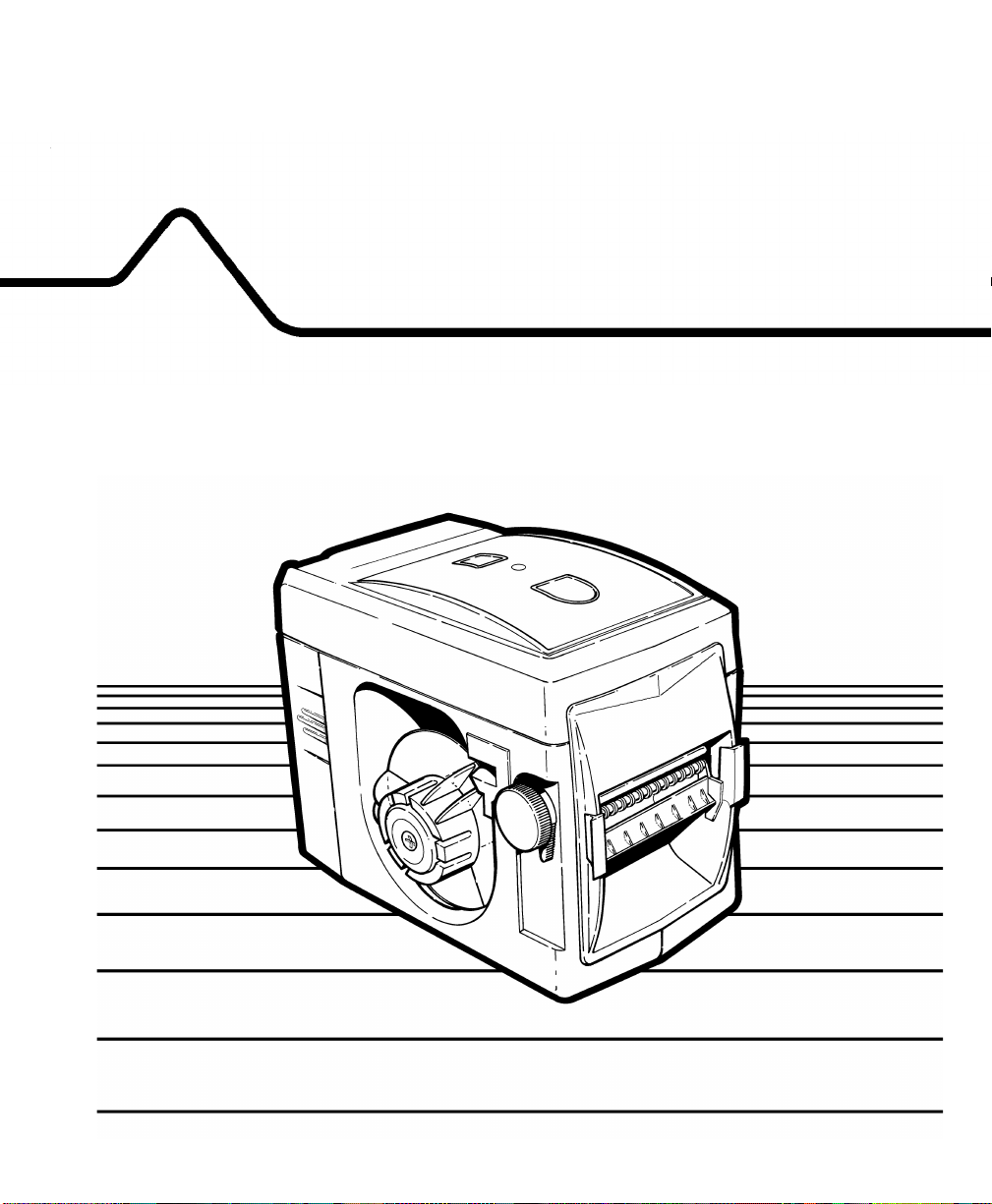
M
Drucker
Monarch® 9450
RASCAL
Bedienerhandbuch
TC9450EMGR Rev. A 5/96 ©1994 Monarch Marking Systems, Inc. Alle Rechte vorbehalten.
Page 2
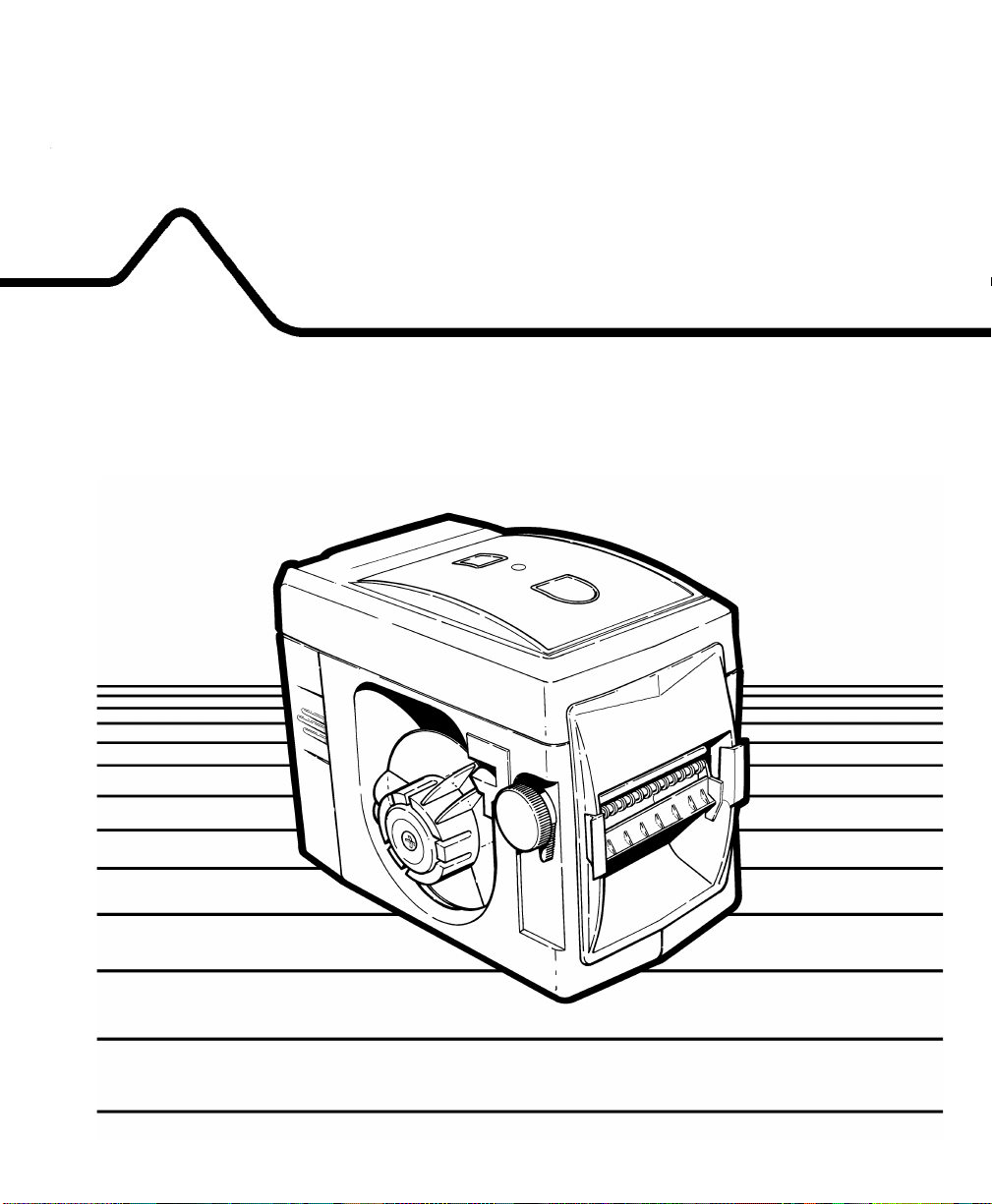
M
Drucker
Monarch® 9450
RASCAL
Bedienerhandbuch
TC9450EMGR Rev. A 5/96 ©1994 Monarch Marking Systems, Inc. Alle Rechte vorbehalten.
Page 3
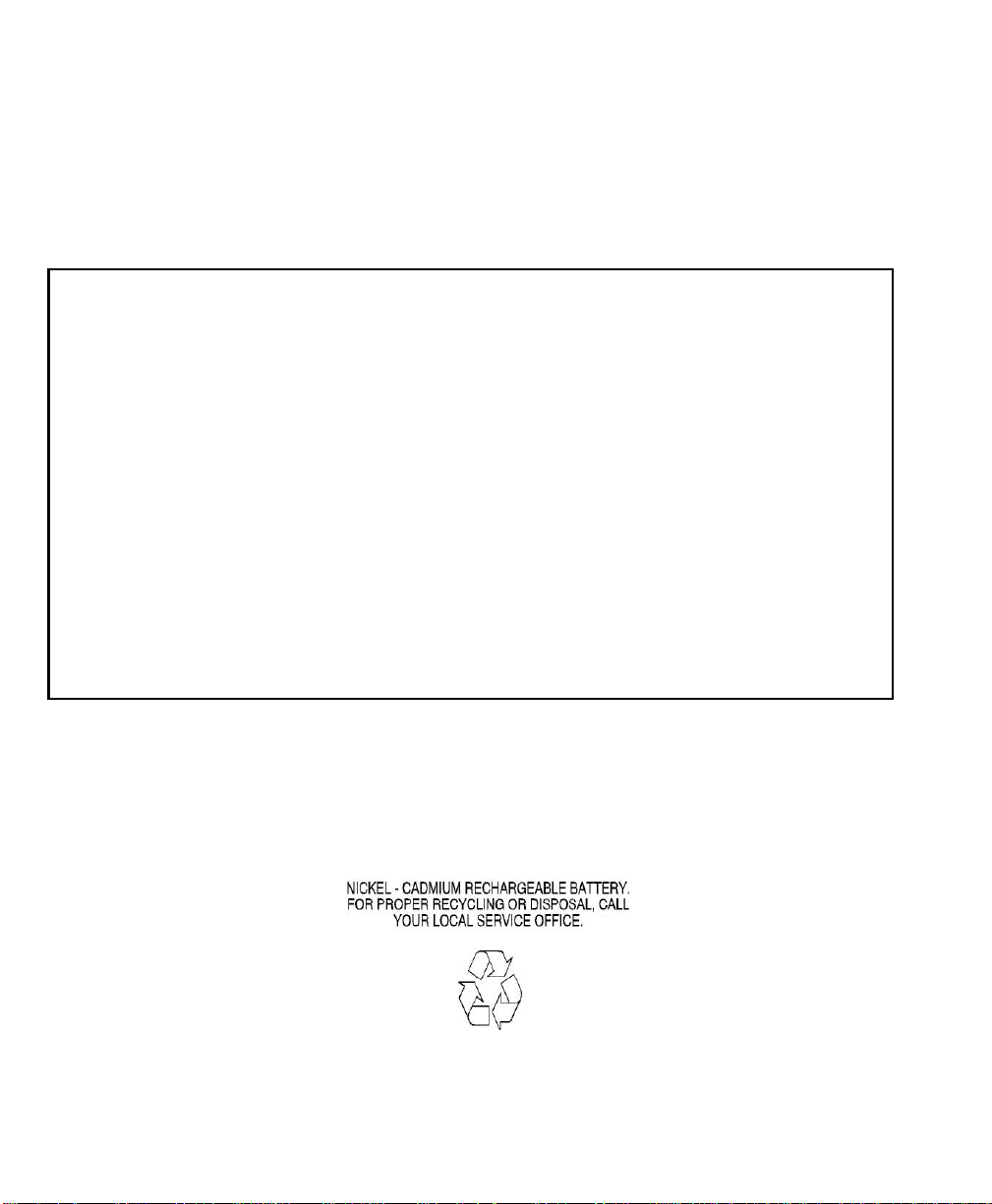
Für jedes Produkt und Programm gelten ausschließlich die dem Produkt bzw.
Programm beiliegenden Garantiebestimmungen. Monarch behält sich das
Recht vor, jederzeit und ohne vorherige Ankündigung Produkt- und/oder
Programmänderungen vorzunehmen und deren Verfügbarkeit einzuschränken.
Hinsichtlich der Richtigkeit und Vollständigkeit der in diesem Handbuch
beschriebenen Informationen übernimmt Monarch keine Gewähr. Alle
Aktualisierungen werden in einer späteren Ausgabe dieses Handbuchs
berücksichtigt.
WARNING
This equipment has been tested and found to comply with the limits for a Class A digital
device, pursuant to Part 15 of the FCC Rules. These limits are designed to provide
reasonable protection against harmful interference when the equipment is operated in a
commercial environment. This equipment generates, uses, and can radiate radio frequency
energy and, if not installed and used in accordance with the instruction manual, may cause
harmful interference to radio communications. Operation of this equipment in a residential
area is likely to cause harmful interference in which case the user will be required to correct
the interference at his own expense.
CANADIAN D.O.C. WARNING
This digital apparatus does not exceed the Class A limits for radio noise emissions from
digital apparatus set out in the Radio Interference Regulations of the Canadian Department
of Communications.
Le présent appareil numérique n’émet pas de bruits radioélectriques dépassant les limites
applicables aux appareils numériques de la classe A prescrites dans le Réglement sur le
brouillage radioélectrique édicte par le ministère des Communications du Canada.
Warenzeichen
Monarch ist ein eingetragenes Warenzeichen der Monarch Marking Systems, Inc.
9450 ist ein Warenzeichen der Monarch Marking Systems, Inc.
Page 4
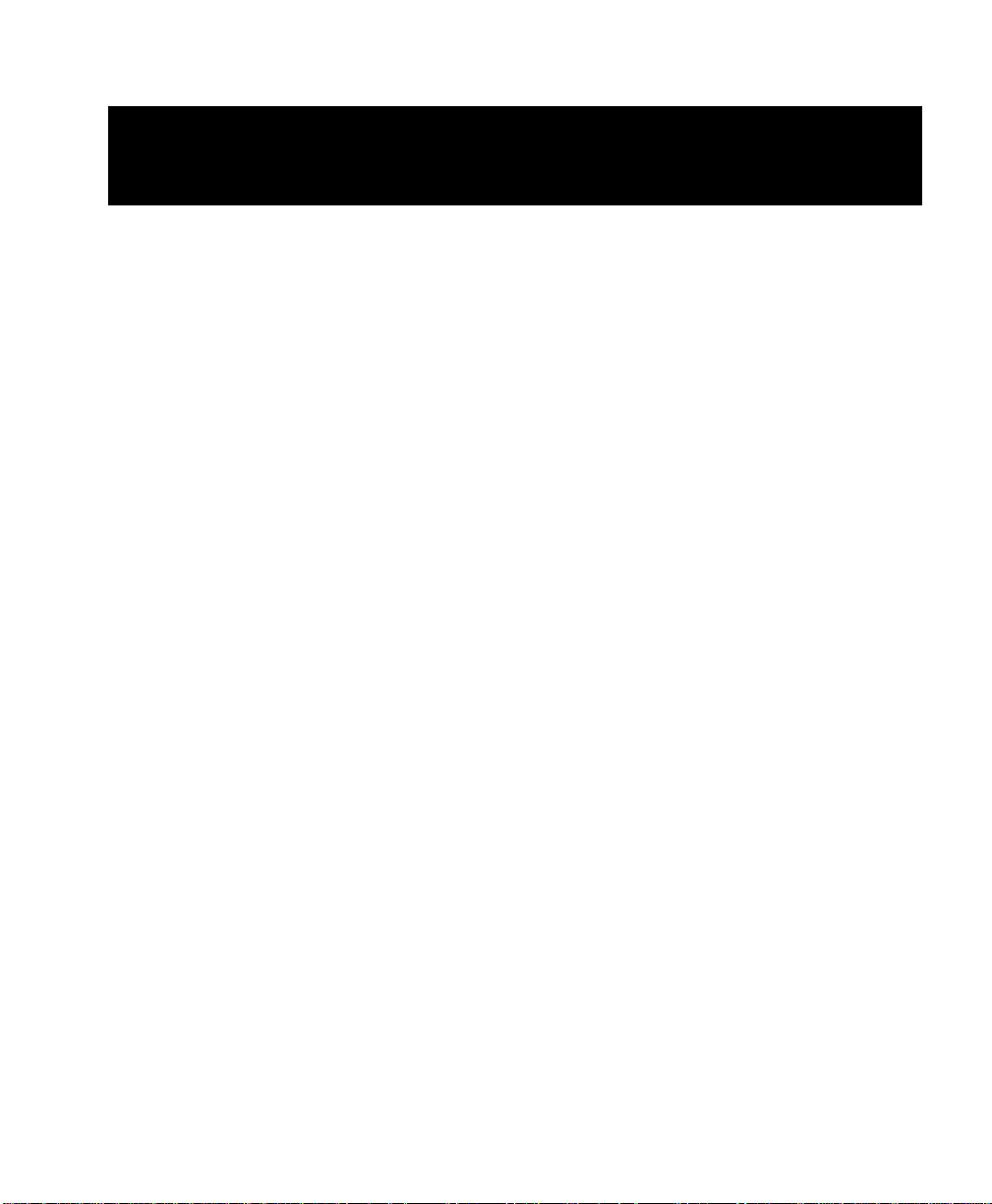
Vorwort
Dieses Bedienerhandbuch beschreibt, wie man
!
die Batterie lädt.
!
Etiketten einlegt.
!
die Kommunikationsverbindung herstellt.
!
einen Druckauftrag schickt.
!
den Drucker pflegt und wartet.
!
mögliche Probleme löst.
Es enthält außerdem Produktspezifikationen und
Zubehörinformationen.
Leserschaft –––––––––––––––––––––––––––––––––––––––––––––––––
Dieses Handbuch zielt auf zwei verschiedene Leserschaften.
Es richtet sich grundsätzlich an die Bediener des Druckers.
Der Systemverwalter, der Druckaufträge für den Bediener
einstellt, sollte jedoch ebenfalls mit den folgenden Themen
ver t ra ut se in :
!
“Über den Energiesparmodus” (Kapitel 1)
!
“Einlegen der Etiketten” (Kapitel 2)
!
“Drucken” (Kapitel 4)
!
“Pflege und Wartung” (Kapitel 5)
!
“Probleme und Lösungen” (Kapitel 6)
Das Kapitel “E instellen de r Kommunikationsparameter”
(Kapitel 3) ist ebenfalls enthalten und richtet sich nur an den
Systemverwalter.
i
Page 5
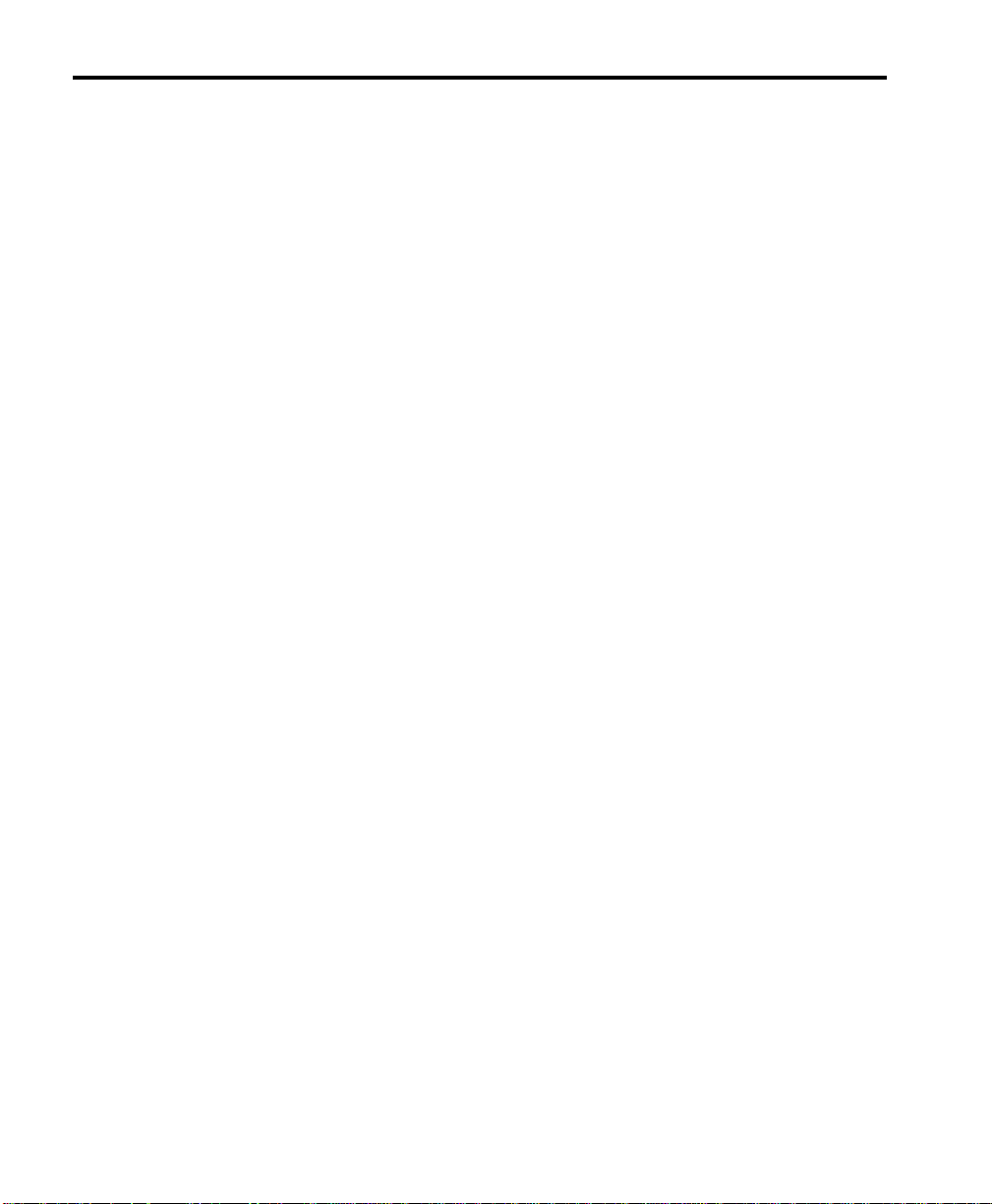
9450 Bedienerhandbuch
Wichtige Begriffe –––––––––––––––––––––––––––––––––––––––––––
Die folgenden Begriffe werden in diesem Handbuch verwendet.
Auf-NachfrageVerfahren
Druckauftrag
Endlosverfahren
Energiesparmodus
Etiketten
Format
Formularanfang
Druckverfahren, bei dem de r Drucker beim
Drücken der Taste
jeweils ein Etikett druckt.
Ein oder mehrere Befehle, die vom
Hostrechner zum Drucker gesendet
werden und dazu f ühren, da ß ein oder
mehrere Etiketten gedruckt werden.
Standard-Druckverfahren, in dem der
Drucker ein oder mehrere Etiketten ohne
Eingriff des Bedieners transportiert.
Betriebsart, bei der der Drucker Energie
spart und dabei den Druckauftrag
speicher t.
Das Medium oder Material (Papier oder
Synthetik), auf dem der Drucker druckt.
Das Design eines ge druckten Etiketts.
Position, in der die Etiketten anhalten,
bevor das nächste Etikett gedruckt wird.
Sie müssen den Formularan fang
einstellen, um Etikettenvariationen und
das benutzte Tr ennverfahren
auszugleichen.
[Feed]
(Vorschub)
Host
ii
Jeder Mainframeco mputer, Minicomputer,
jedes Datensammelterminal oder jeder
PC, das/der an den Drucker
angeschlossen ist.
Page 6
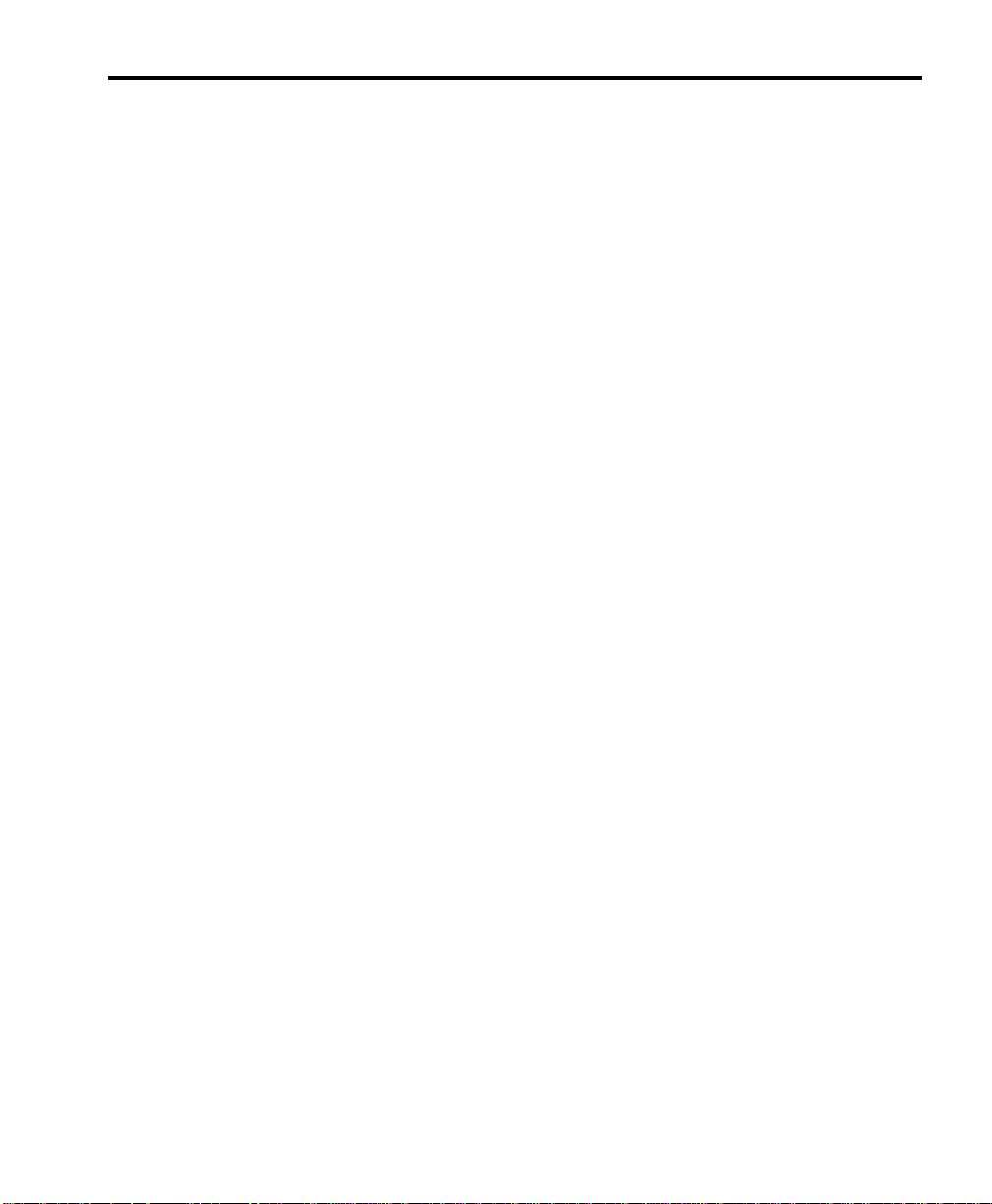
Vo r w o r t
Indizierte Etiketten
Kommunikationsparameter
Nichtindizierte
Etiketten
NichtTrennverfahren
Online
Trennverfahren
Etikettentyp, bei dem de r Drucker erkennt,
wo ein Etikett beginnt oder endet. Eine
Sorte der indizierten Etiketten hat
schwarze Markieru ngen auf der Rückseite,
um diese Aufgabe zu erfü llen.
Einstellungen, die bestimmen, wie der
Drucker und der Hostrechner miteinander
kommunizieren. Die Parameter (Baudrate,
Flußsteuerung, Datenbits und Stopbits)
müssen für beide Geräte übereinstimmen .
Etikettentyp, bei dem der Drucker nicht
erkennt, wo das Etikett beginnt oder endet.
Transportverfahren, bei dem der Drucker
die Etiketten beim Drucken nicht vom
Trägerpapier trennt.
Direkte Kommunikation zwischen Host und
Dr u cke r.
Transportverfahren, bei dem der Drucker
die Etiketten beim Drucken vom
Trägerpapier trennt.
iii
Page 7
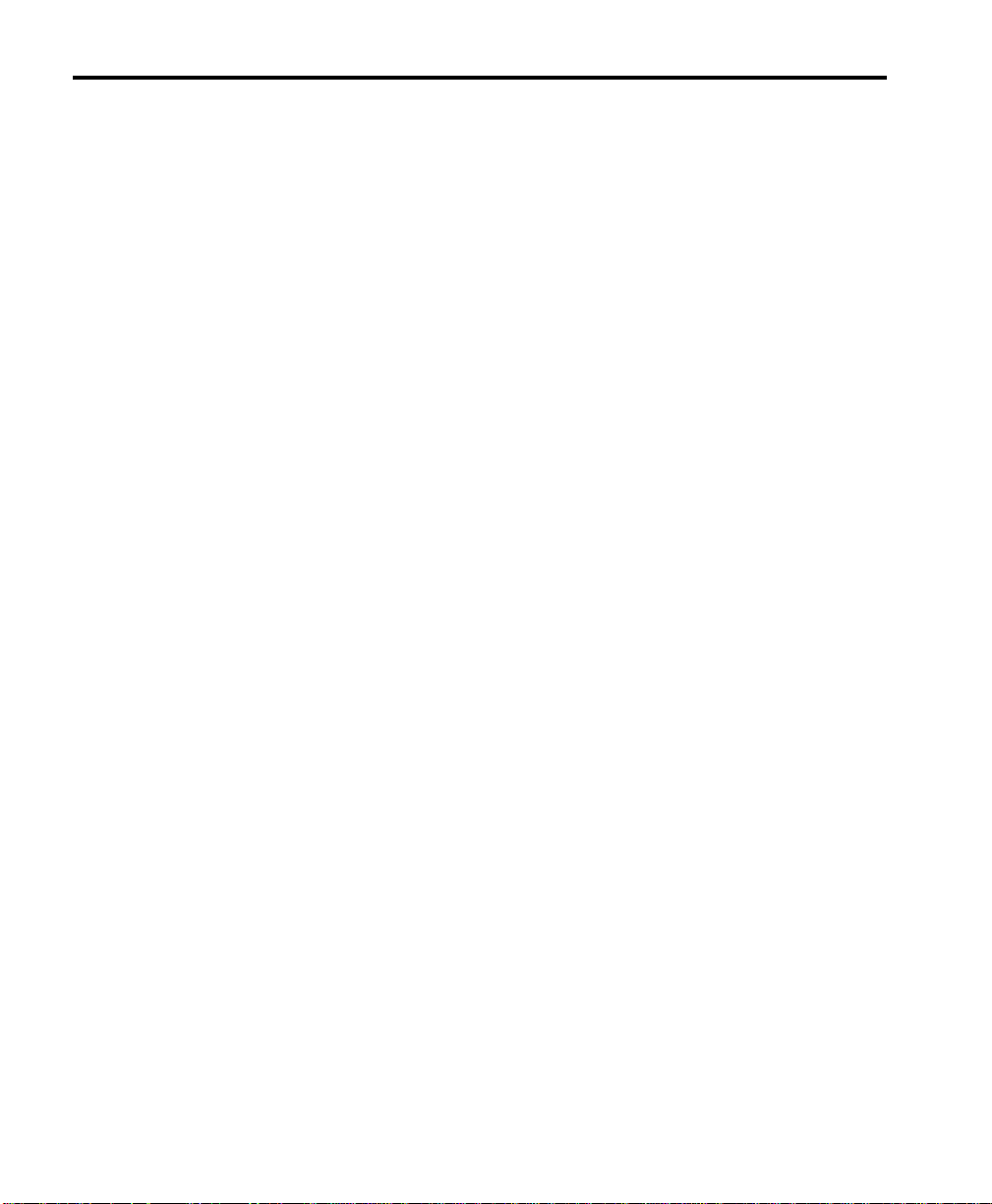
9450 Bedienerhandbuch
iv
Page 8
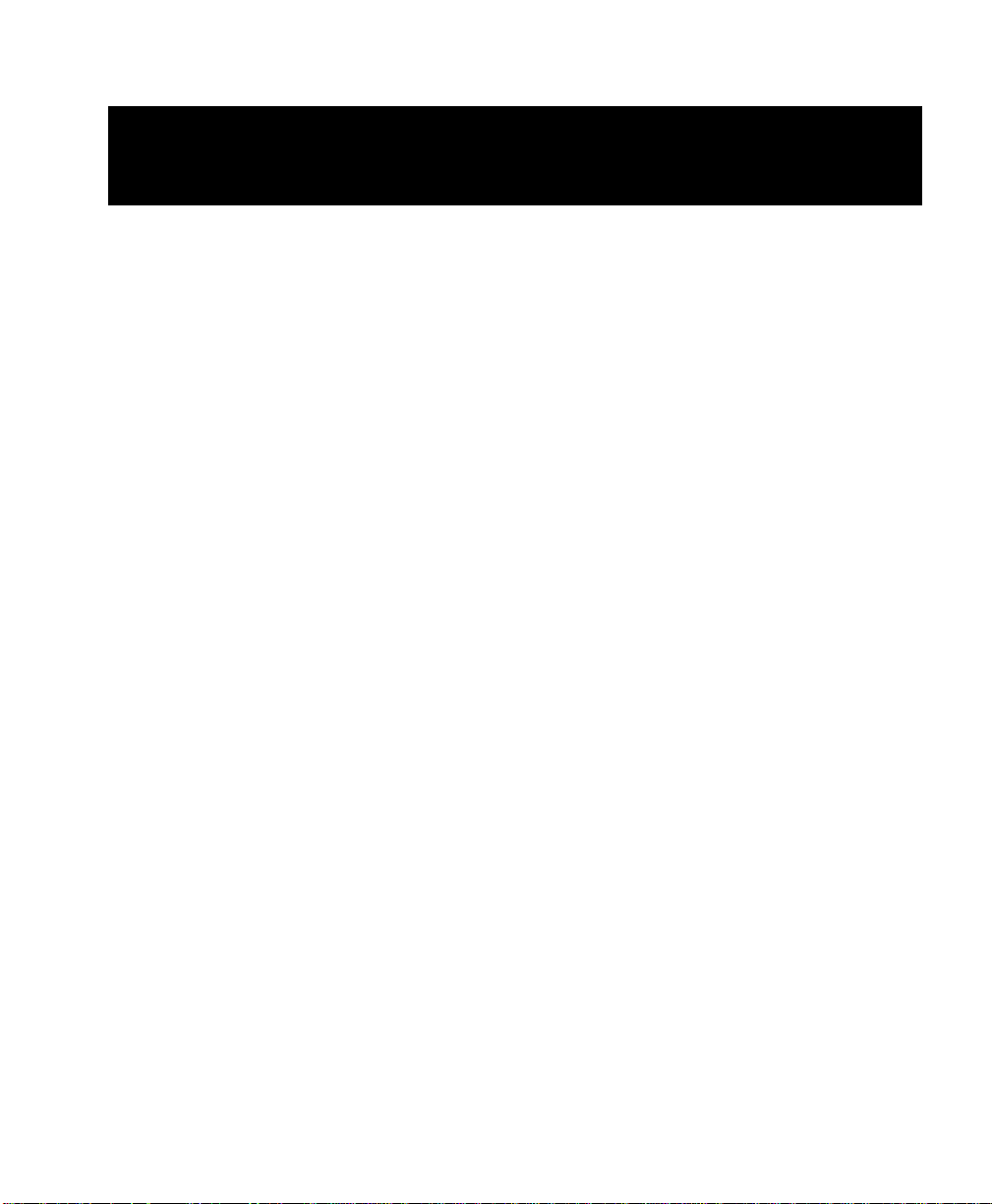
Inhaltsverzeichnis
Kapitel 1 Erste Schritte
Verwendung der Tasten. . . . . . . . . . . . . . . . . . . . . . . . . . . . 1-2
Laden der Batterie . . . . . . . . . . . . . . . . . . . . . . . . . . . . . . . 1-3
Entfernen und Einlegen der Batterie. . . . . . . . . . . . . . . . . . 1-6
Entfernen der Batterie. . . . . . . . . . . . . . . . . . . . . . . 1-6
Einlegen der Batterie. . . . . . . . . . . . . . . . . . . . . . . . 1-6
Über den Energiesparmodus . . . . . . . . . . . . . . . . . . . . . . . 1-7
Anbringen des Gur ts. . . . . . . . . . . . . . . . . . . . . . . . . . . . . . 1-8
Kapitel 2 Einlegen der Etiketten
Einlegen der Etiketten für das Trennverfahren . . . . . . . . . . 2-2
Einlegen der Etiketten für das Nicht-Trennverfahren. . . . . . 2-6
Entfernen der Etiketten . . . . . . . . . . . . . . . . . . . . . . . . . . . . 2-8
Kapitel 3 Druckerkommunikation
Einstellen der Kommunikationsparameter. . . . . . . . . . . . . . 3-1
Anschließen des Kommunikationskabels . . . . . . . . . . . . . . 3-3
Entfernen des Kommunikationskabels . . . . . . . . . . . . . . . . 3-4
Kapitel 4 Drucken
. . . . . . . . . . . . . . . . . . . . . . . . . . . . . . . . 1-1
. . . . . . . . . . . . . . . . . . . . . . . . . . . . . . . . . . . . 4-1
. . . . . . . . . . . . . . . . . . . . . . . . . 2-1
. . . . . . . . . . . . . . . . . . . . . . . . 3-1
Drucken im Auf-Nachfrage-Verfahren . . . . . . . . . . . . . . . . . 4-1
Entfernen des Trägerpapiers. . . . . . . . . . . . . . . . . . . . . . . . 4-2
Drucken im Endlosverfahren. . . . . . . . . . . . . . . . . . . . . . . . 4-2
Vorübergehendes Stoppen des Druckers . . . . . . . . . . . . . . 4-3
Löschen eines Druckauftrags . . . . . . . . . . . . . . . . . . . . . . . 4-3
v
Page 9
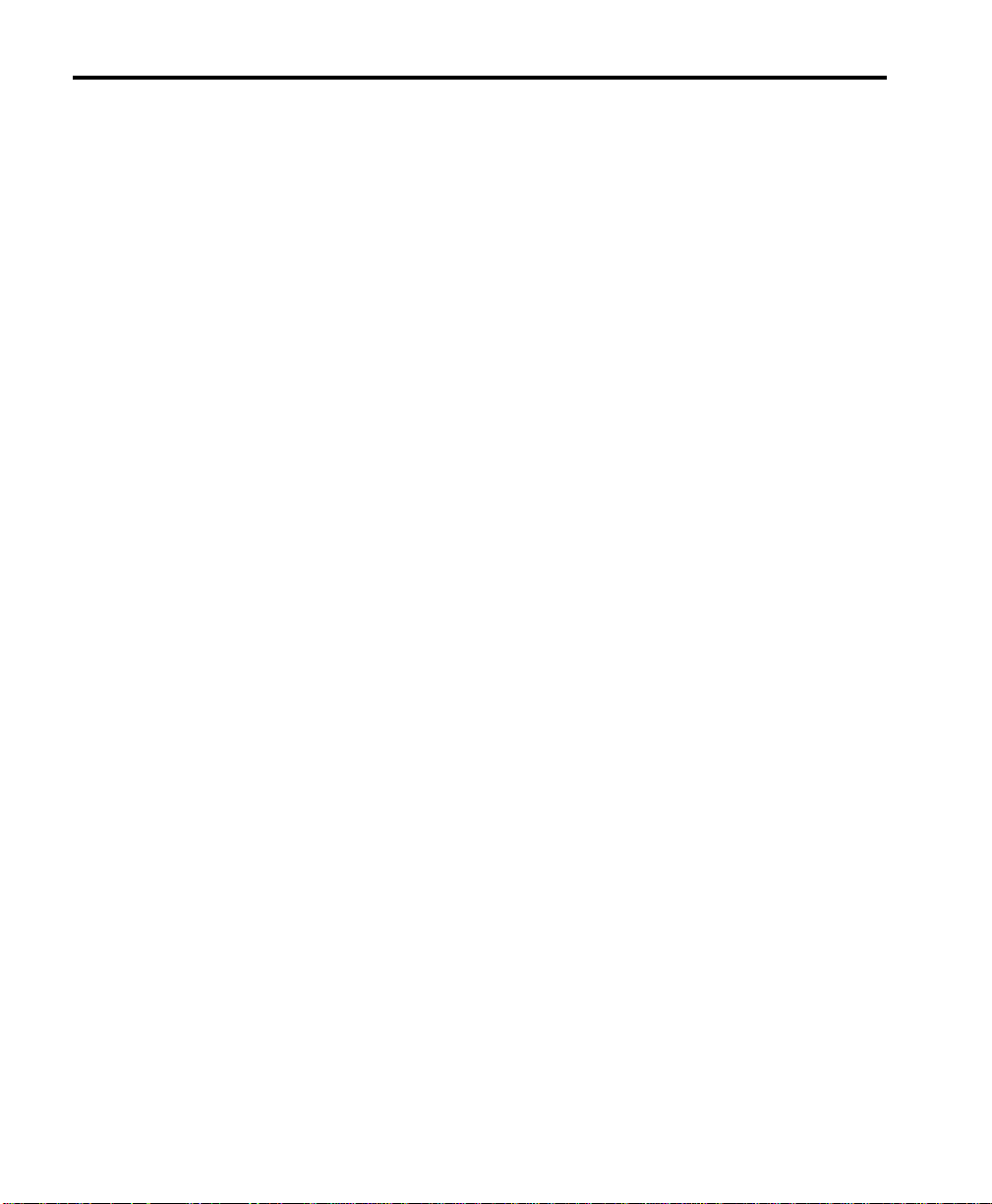
9450 Bedienerhandbuch
Kapitel 5 Pflege und Wartung
Beseitigung eines Etikettenstaus . . . . . . . . . . . . . . . . . . . . 5-1
Einsetzen der Etikettenführung. . . . . . . . . . . . . . . . 5-3
Reinigen des Druckkopfes . . . . . . . . . . . . . . . . . . . . . . . . . 5-4
Reinigen von Laufrolle und Trennklinge . . . . . . . . . . . . . . . 5-5
Kapitel 6 Fehlersuche
Drucken eines Testetiketts . . . . . . . . . . . . . . . . . . . . . . . . . 6-1
LED-Anzeige. . . . . . . . . . . . . . . . . . . . . . . . . . . . . . . . . . . . 6-2
Probleme und Lösungen. . . . . . . . . . . . . . . . . . . . . . . . . . . 6-3
Kapitel 7 Spezifikationen
Druckerspezifikationen . . . . . . . . . . . . . . . . . . . . . . . . . . . . 7-1
Etikettengrößen. . . . . . . . . . . . . . . . . . . . . . . . . . . . . . . . . . 7-2
Zubehör . . . . . . . . . . . . . . . . . . . . . . . . . . . . . . . . . . . . . . . 7-2
Kommunikationskabel-Stiftdefinitionen. . . . . . . . . . . . . . . . 7-3
. . . . . . . . . . . . . . . . . . . . . . . . . . . . . . . . . 6-1
. . . . . . . . . . . . . . . . . . . . . . . . . . . . . . 7-1
. . . . . . . . . . . . . . . . . . . . . . . . . . . 5-1
vi
Page 10
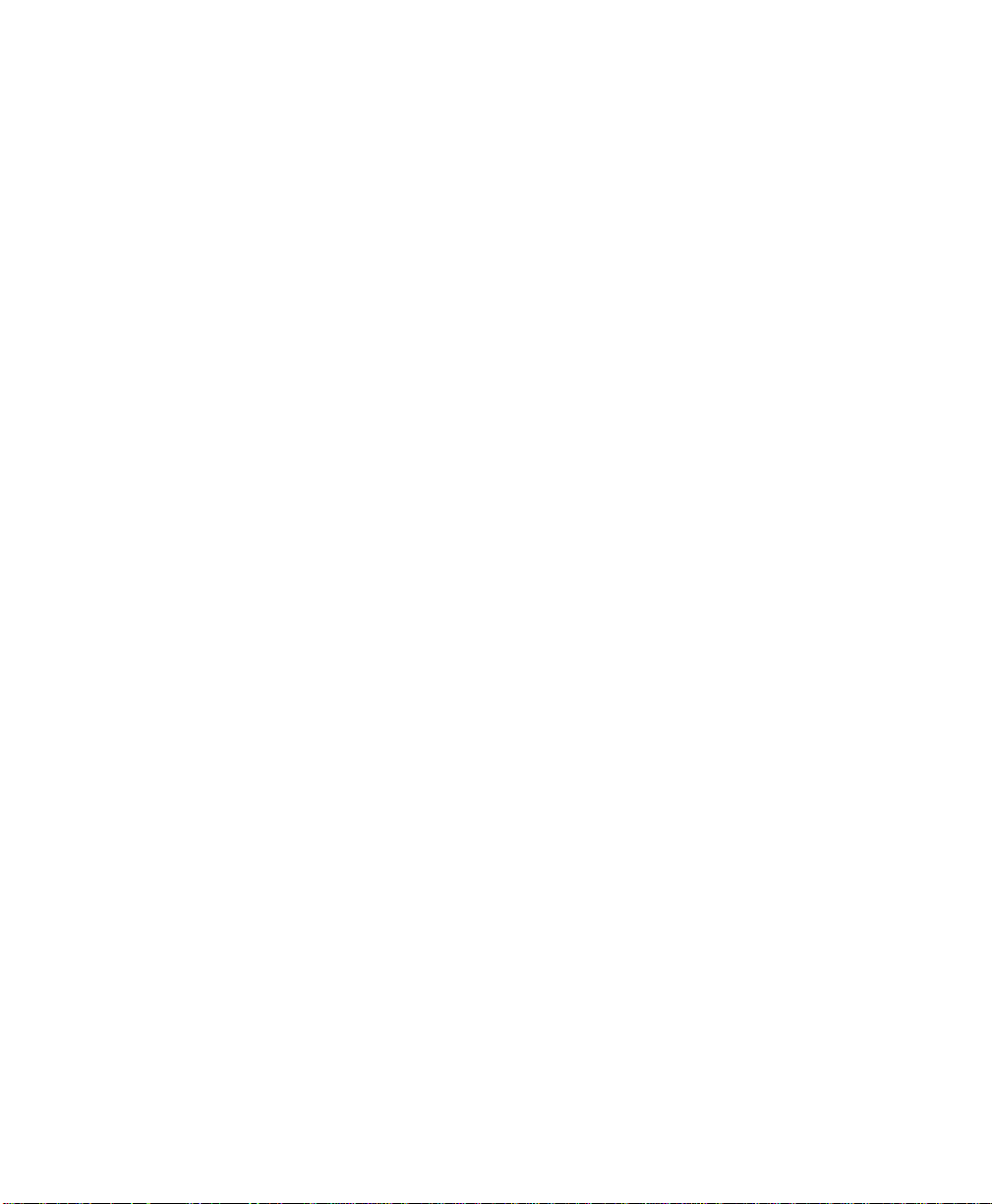
Page 11
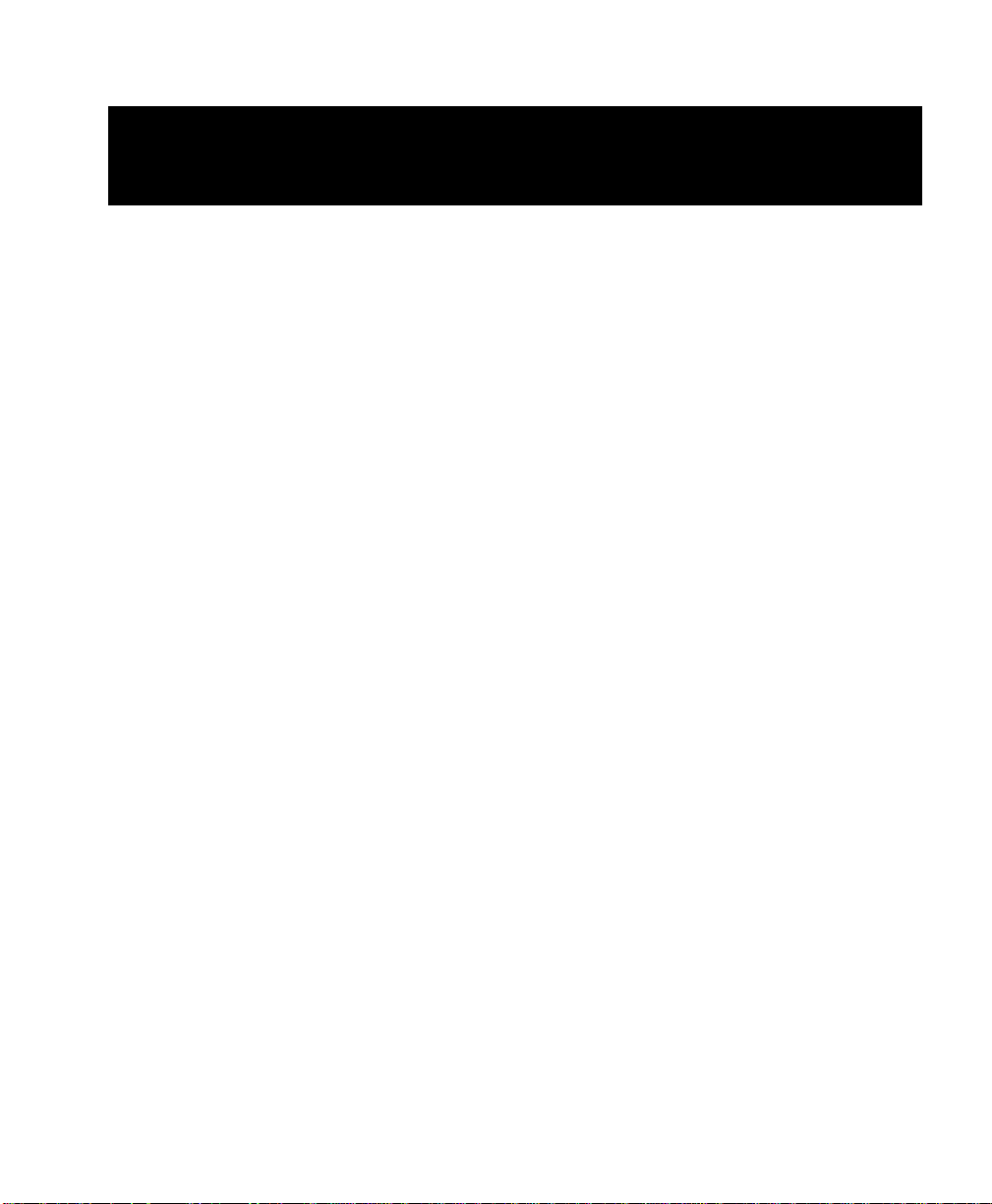
Kapitel 1 Erste Schritte
Der 9450 RASCAL Drucker ist ein tragbarer
Thermodirekt-Drucker. In diesem Kapitel erfahren Sie, wie
!
man die Tasten auf der Oberseite des Drucker benutzt.
!
man die Batterie lädt und benutzt.
!
der Energiesparmodus funktioniert.
!
man den Gurt anbringt.
1-1
Page 12
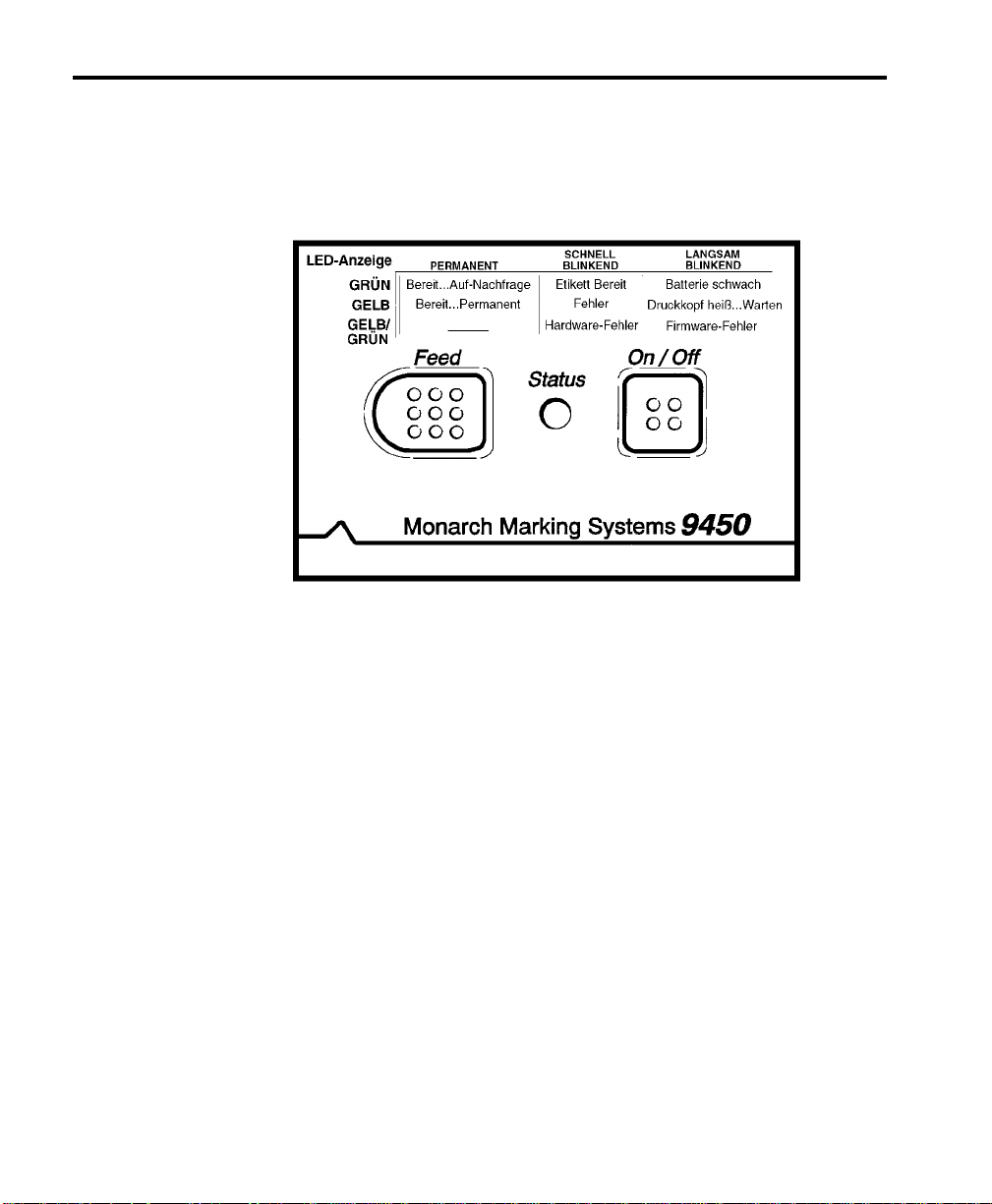
9450 Bedienerhandbuch
Verwendung der Tasten ––––––––––––––––––––––––––––––––––––––
Oben auf dem Drucker befinden sich, wie abgebildet, zwei
Tasten un d eine LED- Anzeige.
1-2
[Feed]
Dient mehreren Zwecken:
!
transportiert die Etiketten. Siehe
Kapitel 4, “Drucken”, bezüglich
Informationen zu den verschiedenen
Druckverfahren.
!
stoppt den Druckvorgang
vorübergehend.
!
erlaubt Ihnen, die Kommunikationsparameter im Drucker so einzustellen,
daß sie denen Ihres Hostrechners
entsprechen. Siehe “Einstellen der
Kommunikations- parameter” in
Kapitel 3.
!
beseitigt die meisten Fehlerzustände.
!
ermöglicht das Drucken eines
Testetiketts. Nähere Informationen
finden Sie in Kapitel 6, “Fehlersuche”.
Page 13
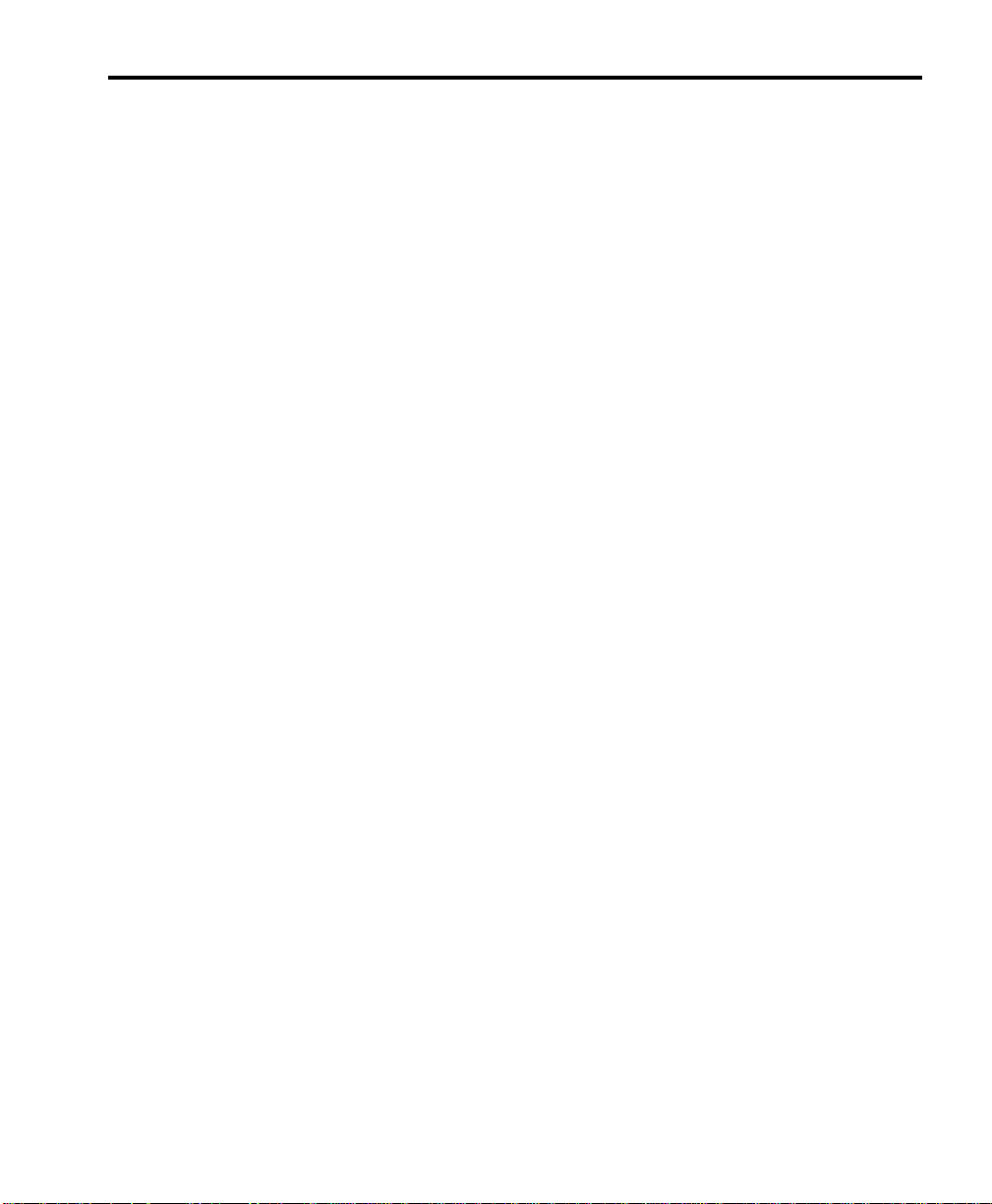
Kapitel 1 Erste Schritte
[On/Off]
LED-Anzeige
Dient mehreren Zwecken:
!
schaltet den Drucker ein und aus.
!
schaltet den Drucker vom
Energiesparmodus in den
Betriebsmodus. Siehe den Abschnitt
“Über den Energiesparmodus” weiter
hinten in diesem Kapitel.
!
ermöglicht das Rücksetzen des
Druckers zum normalen
Druckverfahren nach dem Drucken
eines Testetiketts. Nähere
Informationen finden Sie in Kapitel 6,
“Fehlersuche”.
Zeigt bestimmte Druckerzustände oder
Kommunikationsprobleme an. Der
LED-Indikator kann gelb, grün oder
abwechselnd gelb und grün leuchten. Er kann
ebenfalls entweder blinken oder konstant
leuchten.
Siehe Kapitel 6, “Fehlersuche”, für eine
vollständige Liste möglicher Zustandssignale
und ihre Bedeutung.
Laden der Batterie–––––––––––––––––––––––––––––––––––––––––––
Eine 6-Volt NiCad-Batter ie versorgt den Dr ucker mit Stro m.
Laden Sie die Batterie,
!
wenn Sie den Drucker neu erhalten.
!
wenn die LED-Anzeige einen Batteriezustand anzeigt
(langsam blinkende grüne oder keine Anzeige).
h
Bei Erhalt de s Druckers laden Sie die Batter ie 14 St unden
lang auf.
1-3
Page 14
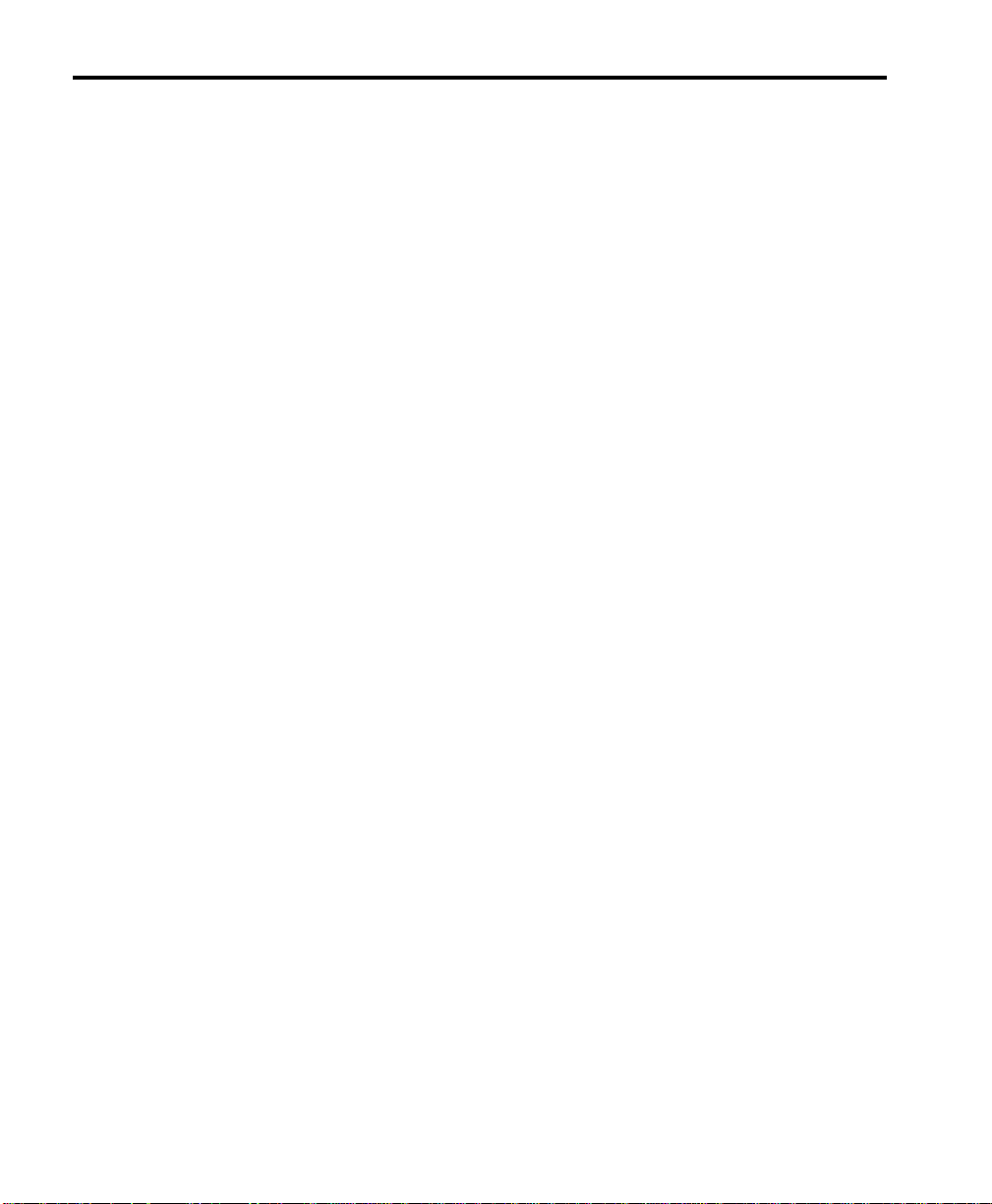
9450 Bedienerhandbuch
Wenn Sie die Batterie nicht aufladen oder verwenden, verliert
sie täglich 2-3 % ihrer Ladung . Extrem heiße Umgebungen
erhöhen diese Entladun gsrate, während extrem kalte
Umgebungen sie verringern.
Falls es während des Druckprozesses zum Batterieausfall
kommt, ersetzen Sie die Batt erie, oder l aden Sie sie w ieder
auf. Der Drucker speichert den Druckauftrag.
Die folgenden Bat terie -Ladegeräte sind für de n Drucker
erhältlich.
!
!
Nähere Informationen finden Sie in Kapitel 7, “Spezifikationen”.
Bei Gebrauch oder Lagerung des Ladegeräts:
Stecker-Ladegerät. Der Ladevorgang dauert ca. 12-14
Stunden.
Schnell-Lader. Der Ladevorgang dauert nur ca. 2
Stunden.
j
1-4
!
NICHT das Kabel um das Ladegerät wickeln.
!
NICHT am Kabel ziehen oder es sonstwie übermäßiger
Belastung aussetzen.
Bevor Sie das Ladegerät verwenden, prü fen Sie zuerst das
Kabel auf blanke Drähte.
Ladegerät mit blanken Drähte n. Verwenden Sie nur ein für
diesen Drucker zugelassenes Ladegerät.
Aufladen der Batterie mit dem Stecker-Ladegerät:
1.
Den Drucker ausschalten. Sie können die Batterie am
Drucker oder vom Drucker getrennt laden.
Verwenden Sie niemals
ein
Page 15
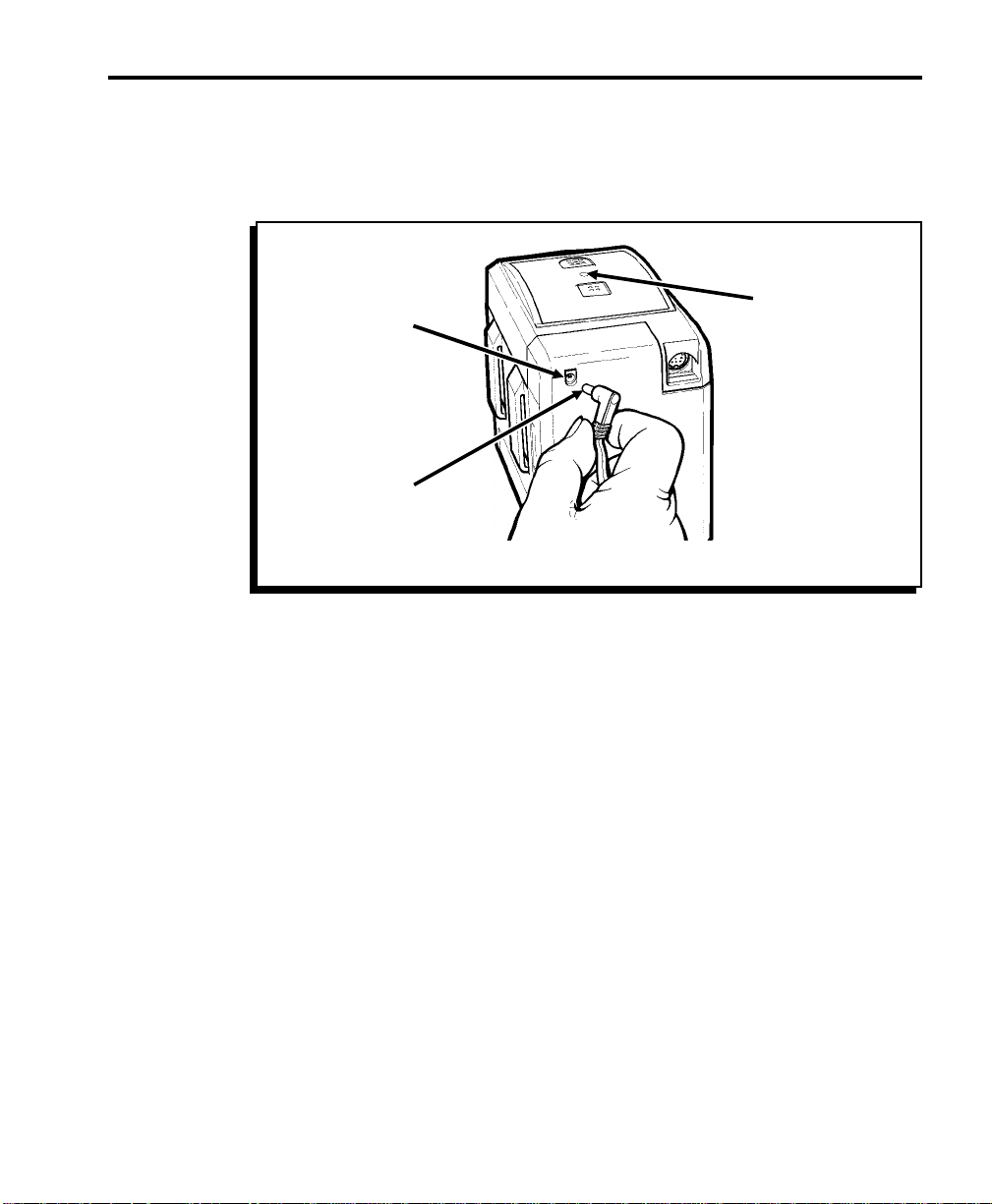
Kapitel 1 Erste Schritte
2.
Stecken Sie den kleinen r unden St ecker am Kabel des
Ladegeräts, wie dargestellt, in die Buchse an der Batterie.
Die LED-Anzeige des Ladege räts leuchte t konstant gelb,
wenn das Ladegerät richtig angeschlossen ist.
LED-Anzeige
Buchse
Kleiner,
runder Stecker
h
3.
Schließen Sie das Ladegerät an eine 115V-Steckdose an.
Ein vollständiger Ladevorgang daue r t ca. 12-14 Stunden.
In Ländern, in denen der Netzstrom 220V oder 240V beträgt,
werden für diese Spannungen ausgelegte Ladegeräte
geliefert . Nähere Informatione n finden Si e in Kapite l 7,
“Spezifikationen”.
4.
Wenn der Ladevorgang abgeschlossen ist, den Stecker des
Ladegeräts wieder aus der Batterie ziehen.
5. [On/Off]
aufzunehmen.
drücken, um den normalen Druckbetrieb wieder
1-5
Page 16
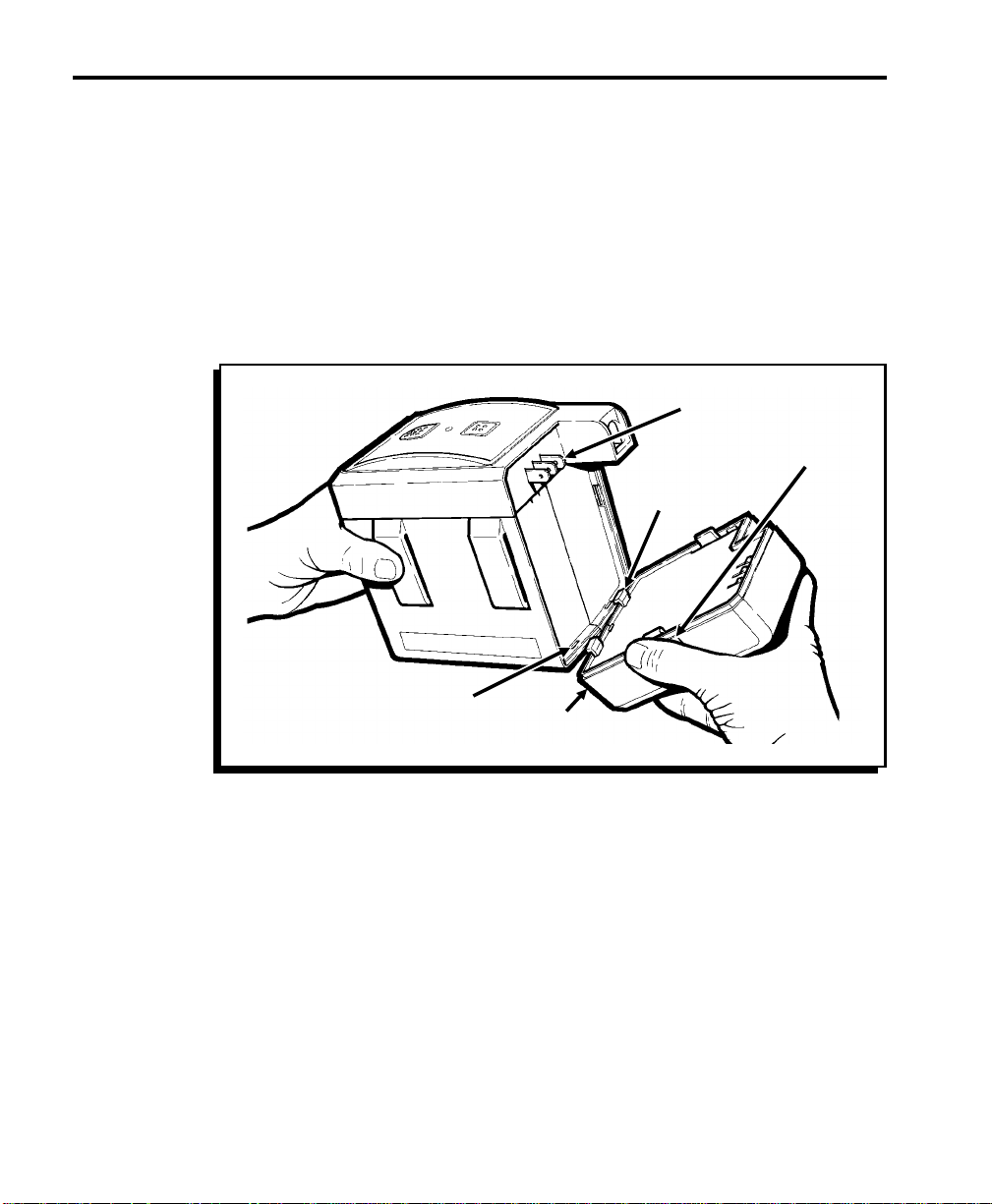
9450 Bedienerhandbuch
Entfernen und Einlegen der Batterie –––––––––––––––––––––––––––
Zum Entfernen oder Einlegen der Batterie müssen Sie den
Drucker nicht ausschalten.
Entfernen der Batterie
Um die Batterie zu entfernen:
1.
Den Drucker wie dar gestellt halten.
Kontakte
Seitliche
Halter
Untere
Halter
2.
Einlegen der Batterie
Um die Batterie einzulegen:
1.
2.
1-6
Schlitze
Batterie
Die seitlichen Halter an der Batterie zusammendrücken und
die Batterie vom Drucker wegziehen.
Die unteren Halter an der Batterie in die Schlitze an der
Unterseite der Batter ievertiefung einführen.
Die Oberseite der Batte rie au f die Kontakte drücken, bis
die Batterie richtig einrastet.
Page 17
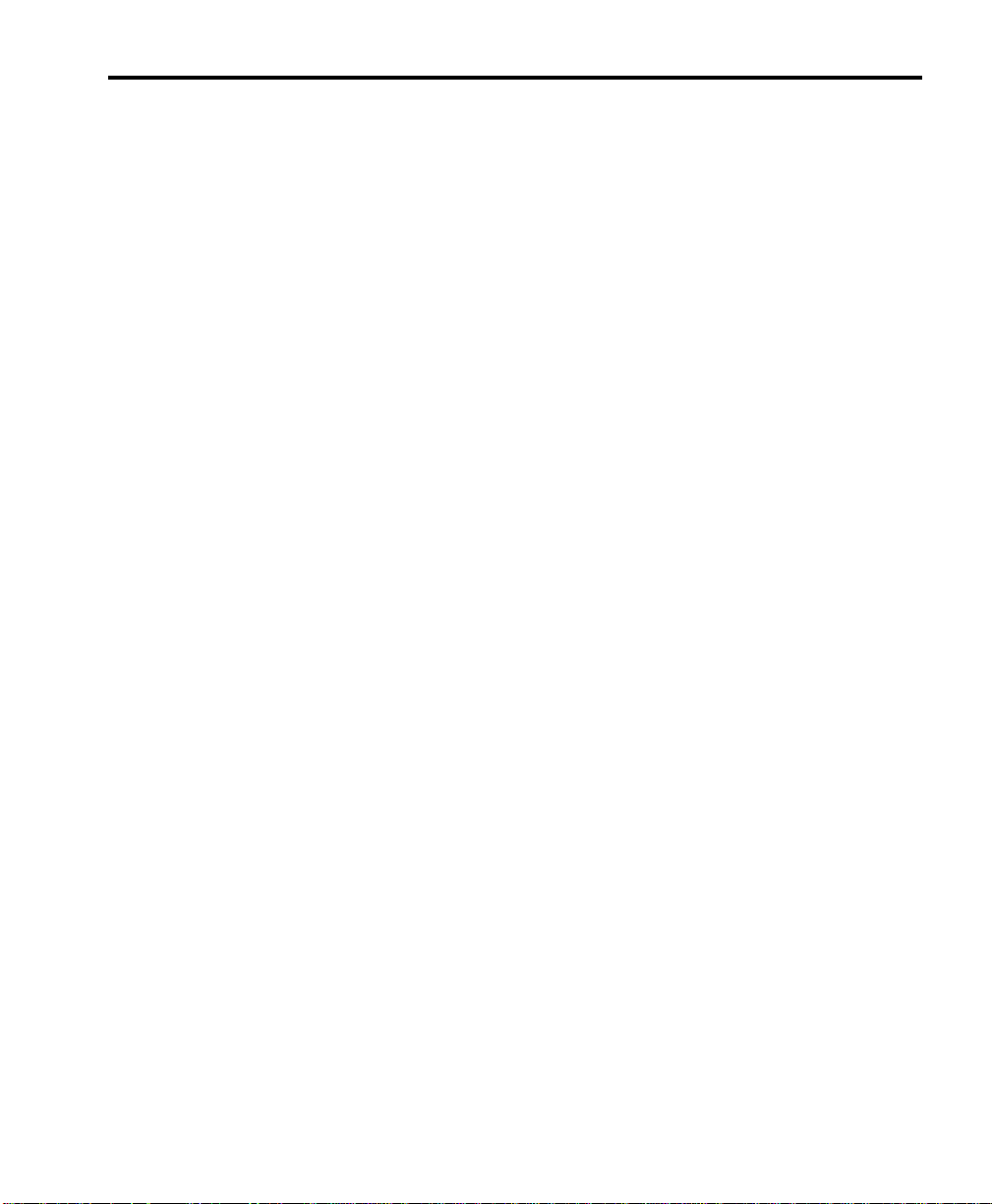
Kapitel 1 Erste Schritte
Über den Energiesparmodus ––––––––––––––––––––––––––––––––––
Wenn der Drucker für eine bestimmte Zeit nicht benutzt wird,
schaltet er auf Energiesparmodus um, um Batteriestrom zu
sparen. Während des Energiesparzustands erhält der Drucker
alle Druckaufträge aufrecht, arbeitet jedoch nicht.
Wenden Sie sich an Ihren Systemverwalter, um die
Zeitverzögerung bis zum Umschalten in den
Energiesparmodus einzustellen. Die Standardeinstellung
beträgt 2 Minuten, doch kann diese Verzögerungszeit von 10
Sekunden auf bi s zu 2,7 Stunde n eingestel lt werden. Ihr
Systemverwalter kann den Ener giespar modus auch gan z
abschalten. Ist der Energiesparmodus abgeschaltet, erscheint
ein F vor der Verzögerungszeit auf dem Testetikett.
Um vom Energiesparmodus wieder in den Druckmodus zu
schalten, drücken Sie
Millisekunden, um aus dem Energiesparmodus zu schalten.
[On/Off]
. Der Drucker benötigt 100
h
Senden Sie während di eses Inter valls
Er geht sonst verloren.
keinen
Druckauftrag.
1-7
Page 18
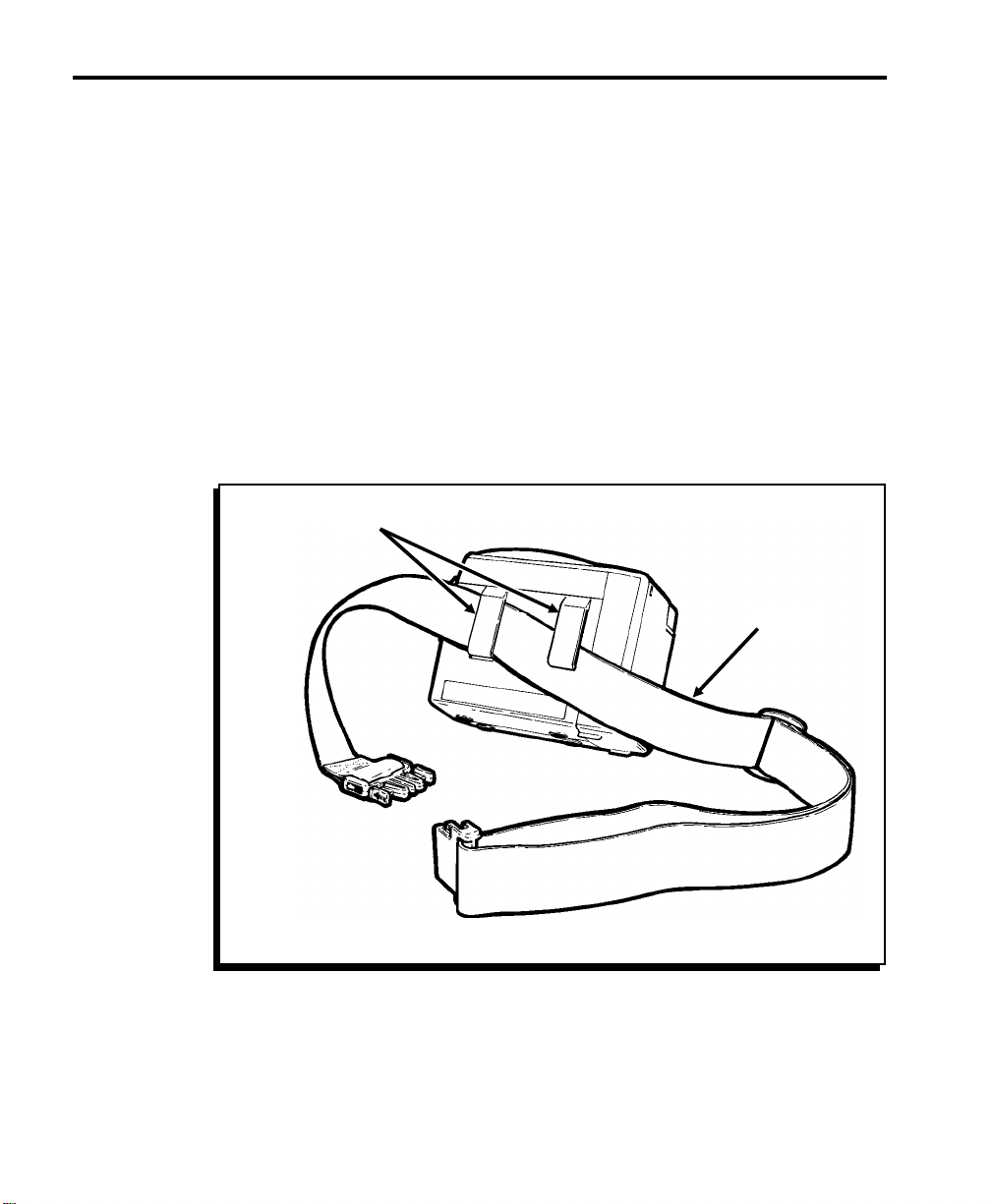
9450 Bedienerhandbuch
Anbringen des Gurts ––––––––––––––––––––––––––––––––––––––––
Mit dem mitgelieferten Gur t wird Ihr Drucker zum tragbaren
Dr u cke r.
Anbringen des Gurts:
1.
Eine der Klemmen anheben und den Gurt
darunter schieben.
2.
Die Klemme loslassen.
3.
Diese Schritte für die andere Klemme wiederholen.
h
Stellen Sie sich er, daß sich der Gur t vollständi g unter den
Klemmen befindet .
Klemmen
Gurt
1-8
Page 19
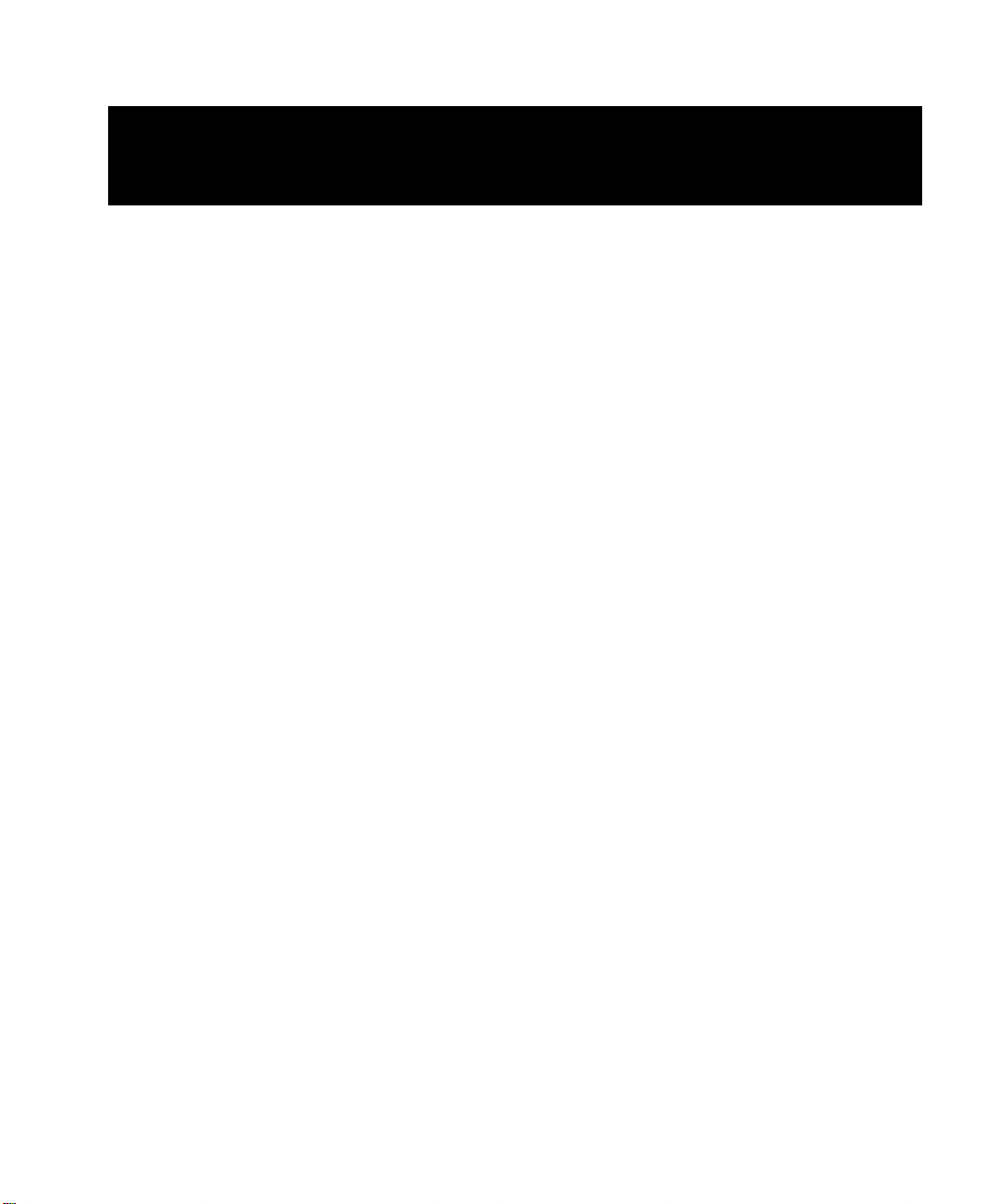
Kapitel 2 Einlegen der Etiketten
Der Drucker verarbeite t Ther mo- , Klebe- und Ka r tonet iketten
mit und ohne Rückseitenmar kierung . Sie können auch mit
oder ohne Kern ausgeführt sein. Wir empfehlen die
Verwendung von Synthetik-Etiketten (nicht Papieretiketten)
zum Drucken von seriellen Codes oder Barcodes mit hoher
Speicherdichte.
Sie können die Etiketten auf zweierlei Weise einlegen:
!
Trennverfahren trennt das Etikett vom Trägerpapier,
während es durch den Drucker transportiert wird.
Dieses Verfahren erfordert Etiketten mit
Rückseitenmarkierung. Ihr Drucker muß auf das
Auf-Nachfrage-Verfahren eingestellt sein. Die
LED-Anzeige leuchtet dabei stetig grün. Falls
notwendig, bitten Sie Ihren Systemverwalter, das
Verfahren einzustellen.
!
Nicht-Trennverfah ren transportiert Etiketten, ohne sie
vom Trägerpapier zu trennen. Verwenden Sie dieses
Verfahren, um Etikettenstreifen oder auf Karton oder
Thermopapier zu drucken. Ihr Drucker muß auf
Endlosverfahren eingestellt sein. Dabei leuchtet die
LED-Anzeige stetig gelb. Falls notwendig, bitten Sie
Ihren Systemverwalter, das Verfahren einzustellen.
h
Stellen Sie vor dem Einlegen der Etiketten sicher, daß der
Transpor tschac ht sauber ist . Siehe Kapitel 5, “Pflege u nd
Wartung”.
2-1
Page 20
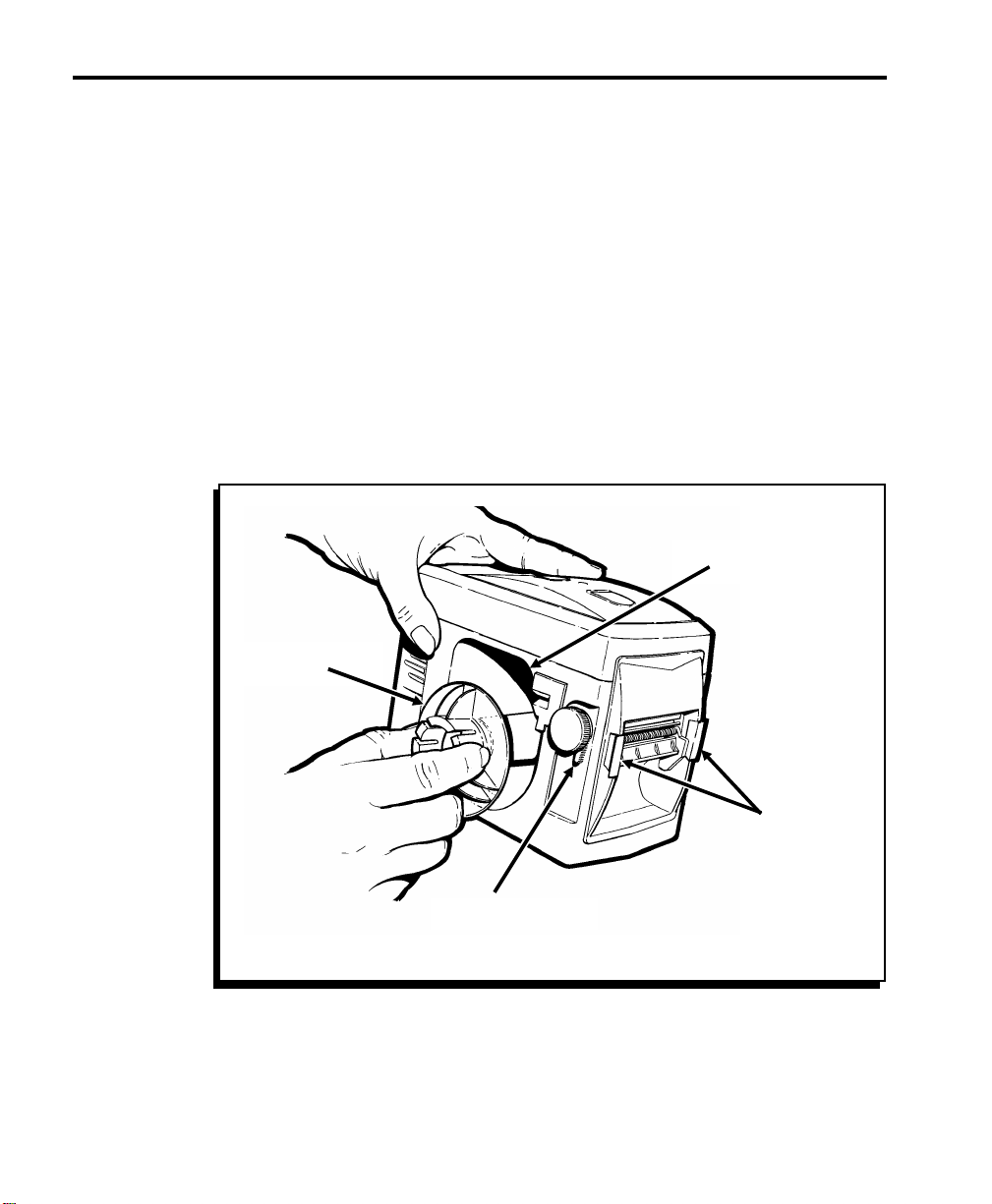
9450 Bedienerhandbuch
Einlegen der Etiketten für das Trennverfahren ––––––––––––––––––
Verwenden Sie im Tre nnverfahren nur Spannschnit t-Eti ketten.
Verwenden Sie Etiketten bis maximal 5,2 cm. Falls Sie
besondere Eti kettenanforderung en haben, n ehmen Sie un ter
der auf der Rückseite dieses Handbuchs aufgeführten
Nummer mit Monarch Kontakt auf.
h
Der Drucker kann währe nd des Einleg ens der Eti ketten einoder ausgeschaltet sein.
Einlegen von Etiketten fü r das Trennverfahren:
1.
Den Etikettenhalter wie dargestellt aus dem
Etikettenschacht nehmen.
Etikettenschacht
Etikettenhalter
Trägergestellhalter
2-2
Druckkopfhebel
2.
Den Druckkopfhebel nach oben drücken, um den Druckkopf
zu öffnen.
Page 21
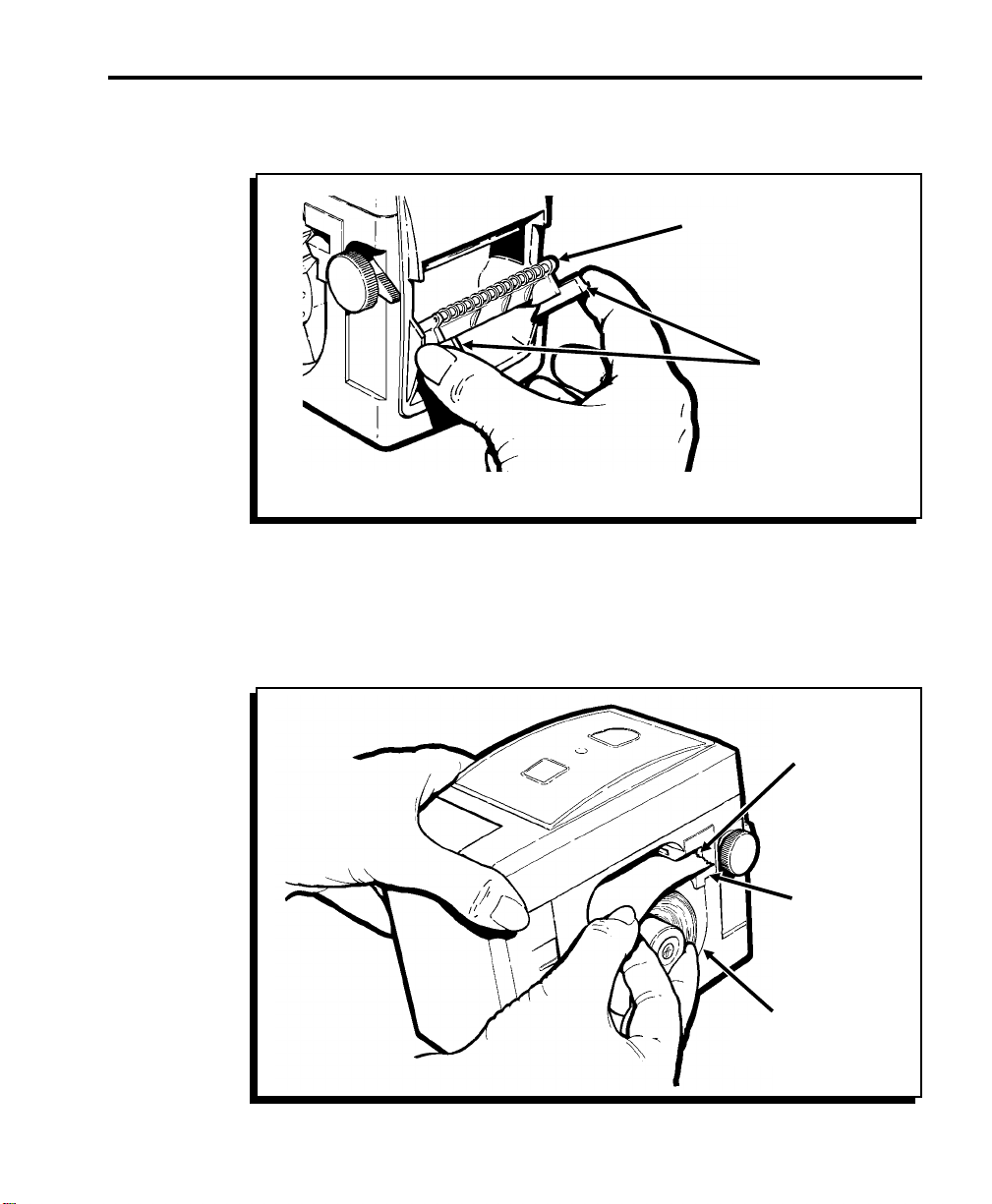
Kapitel 2 Einlegen der Etiketten
3.
Die Halter auf beiden Seiten des Trägergestells
zusammendrücken und nach vorne ziehen.
Trägergestell
Halter
4.
Die Vorderkante der Etiketten in die Etikettenführung
führen und dabei die Etikettenrolle in den Etikettenschacht
fallen lassen. Die Etiketten an die Rückseite de s
Etikettenschachtes drücken. Mit den Fingern die Etiketten
in den Transpo rtschacht dr ücken.
Etikettenführung
Vorderkante
der
Etiketten
Etikettenschacht
2-3
Page 22
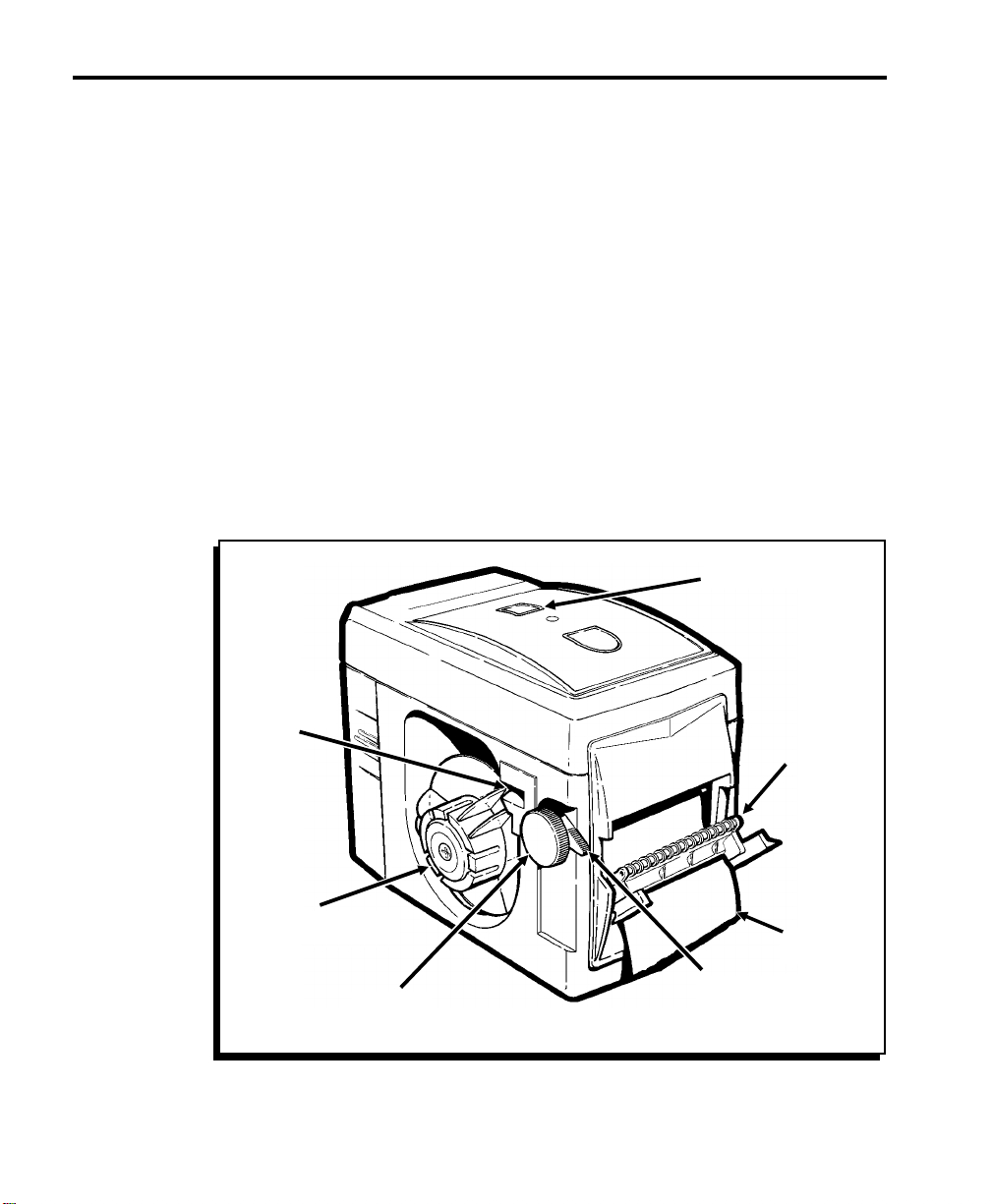
9450 Bedienerhandbuch
5.
Den Etikettenhalter in den Etikettenschacht schieben und
gegen die Etikett enrolle dr ücken. Stellen Sie sicher, daß
sich die Etiketten frei drehen.
6.
Die Etiketten folgende rmaßen durch den Drucker
transportieren:
!
!
7.
Die Etiketten wie dargestellt hinter das Trägergestell führen.
Den Druckkopfhebel nach unten drücken, um den
Druckkopf zu schließen. Ist der Drucker ausgeschaltet,
drehen Sie den Knopf im Uhrzeigersinn, um die
Etiketten manuell durch den Transportschacht zu
transportieren.
Den Druckkopfhebel nach unten drücken, um den
Druckkopf zu schließen. Ist der Drucker eingeschaltet,
werden die Etiketten automatisch transportiert.
On/Off-Taste
2-4
Etikettenführung
Trägergestell
Etikettenhalter
Etiketten
Druckkopfhebel
Knopf
Page 23
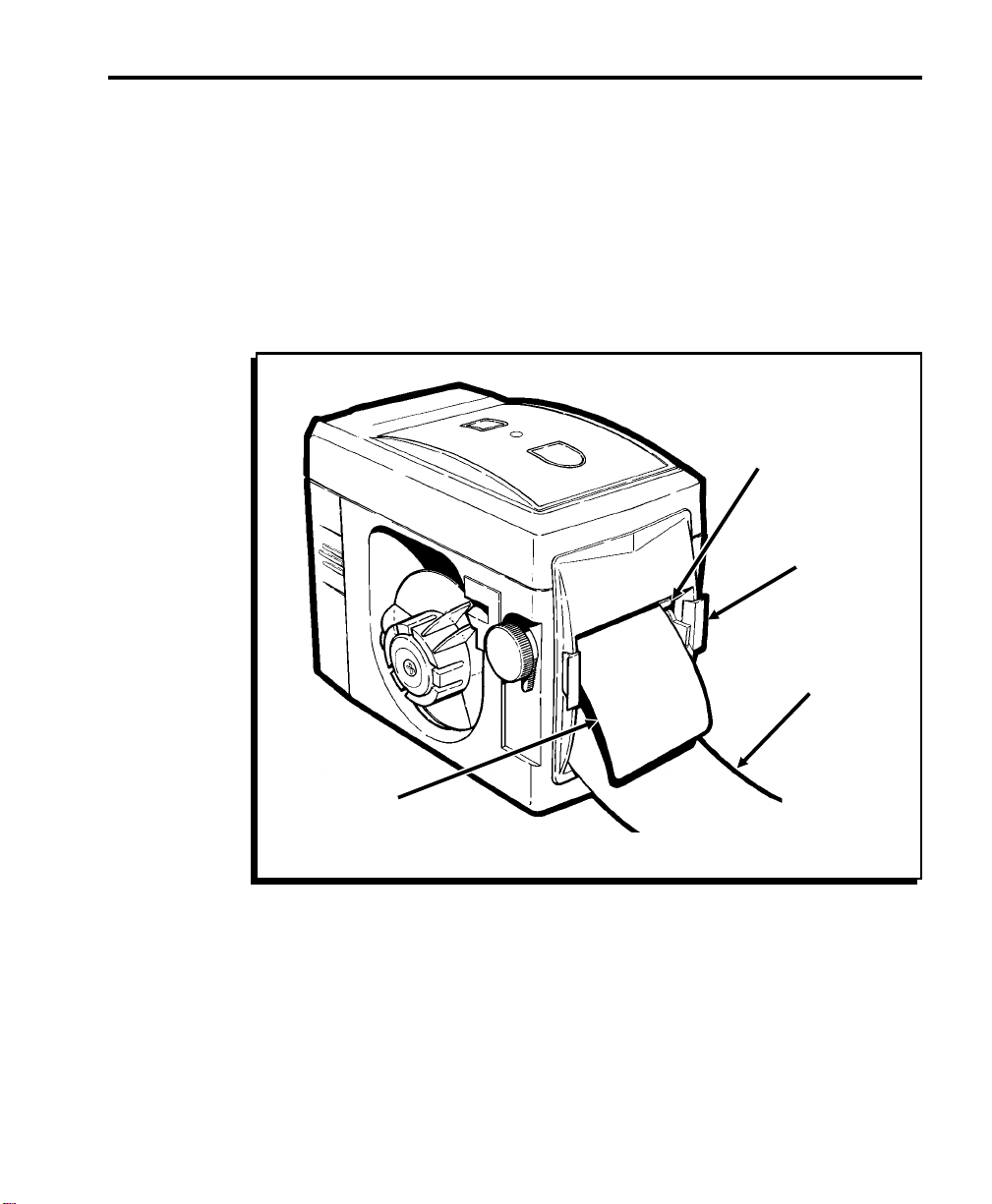
Kapitel 2 Einlegen der Etiketten
8.
Die Etiketten vom Träger p apier en tferne n.
h
Stellen Sie sich er, daß die Etiketten an de r Rückwand des
Druckers anliegen, wenn sie den Transportsch acht verlassen.
Ist dies nicht der Fall, den Druckkopf öffnen und d ie Etiketten
erneut a usricht en. Den Druckkopf schließen.
9.
Das Trägergestell wieder richtig einrasten lassen. Vorsichtig
am Träger pap ier zieh en, um sich erzustelle n,
daß es straff ist.
Transportschacht
Trägergestell
Trägerpapier
Etiketten
2-5
Page 24
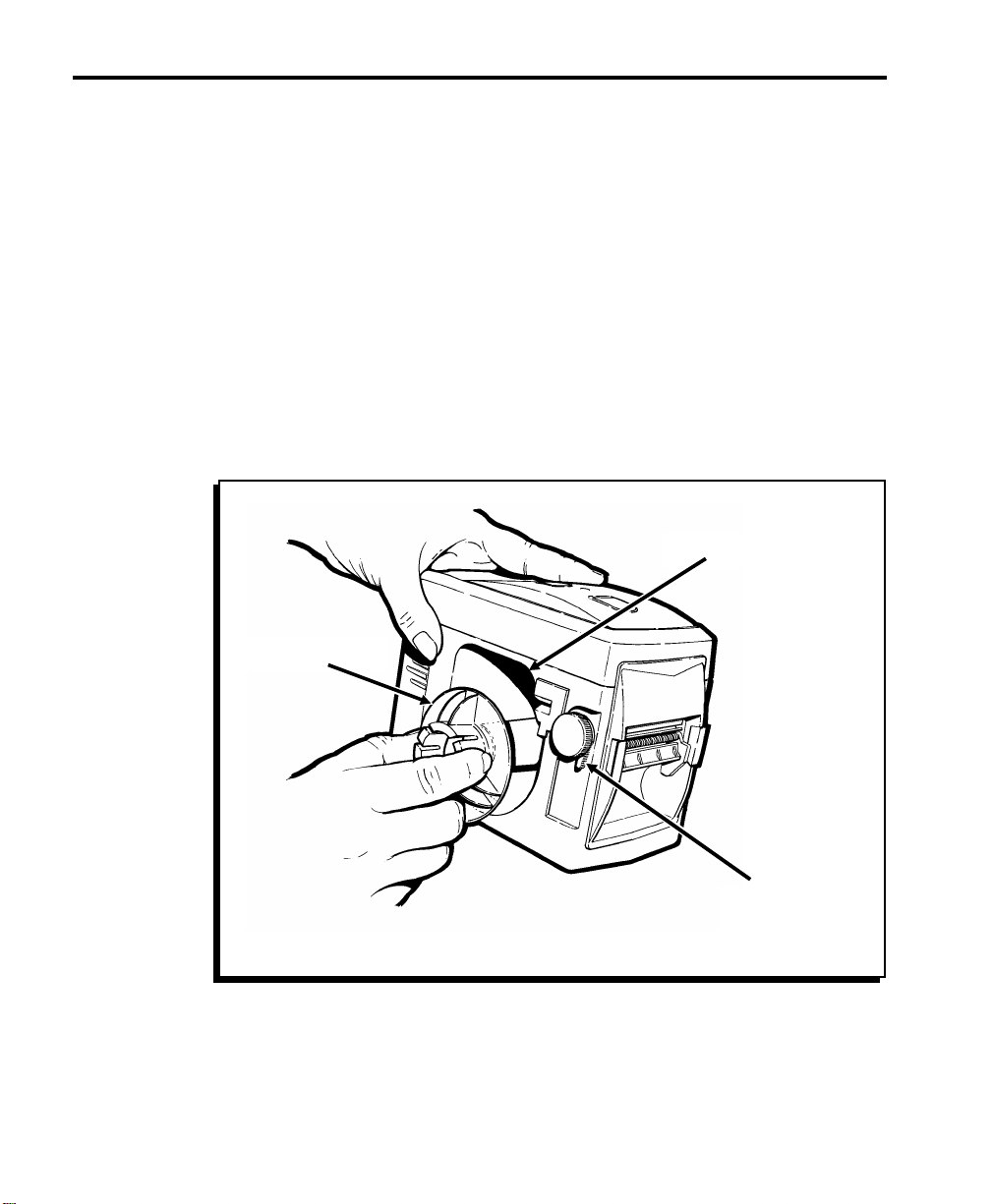
9450 Bedienerhandbuch
Einlegen der Etiketten für das Nicht-Trennverfahren –––––––––––––
Im Nicht-Tren nverfahren können Sie Spannschnitt- oder
Preßschnitt-Etiketten verwenden. Verwenden Sie Etiketten bis
max. 5,6 cm. Falls Sie besondere Et ikettenanforderu ngen
haben, nehmen Sie unter der auf de r Rückseite dieses
Handbuchs aufgeführten Nu mmer mit Monarch telefonisch
Kontakt auf.
h
Der Drucker kann währe nd des Einleg ens der Eti ketten einoder ausgeschaltet sein.
Einlegen von Etiketten für das Nicht-Trennverfahren:
1.
Den Etikettenhalt er aus dem Eti kettenschacht nehm en.
Etikettenschacht
Etikettenhalter
Druckkopfhebel
2-6
2.
Den Druckkopfhebel nach oben drücken, um den Druckkopf
zu öffnen.
Page 25
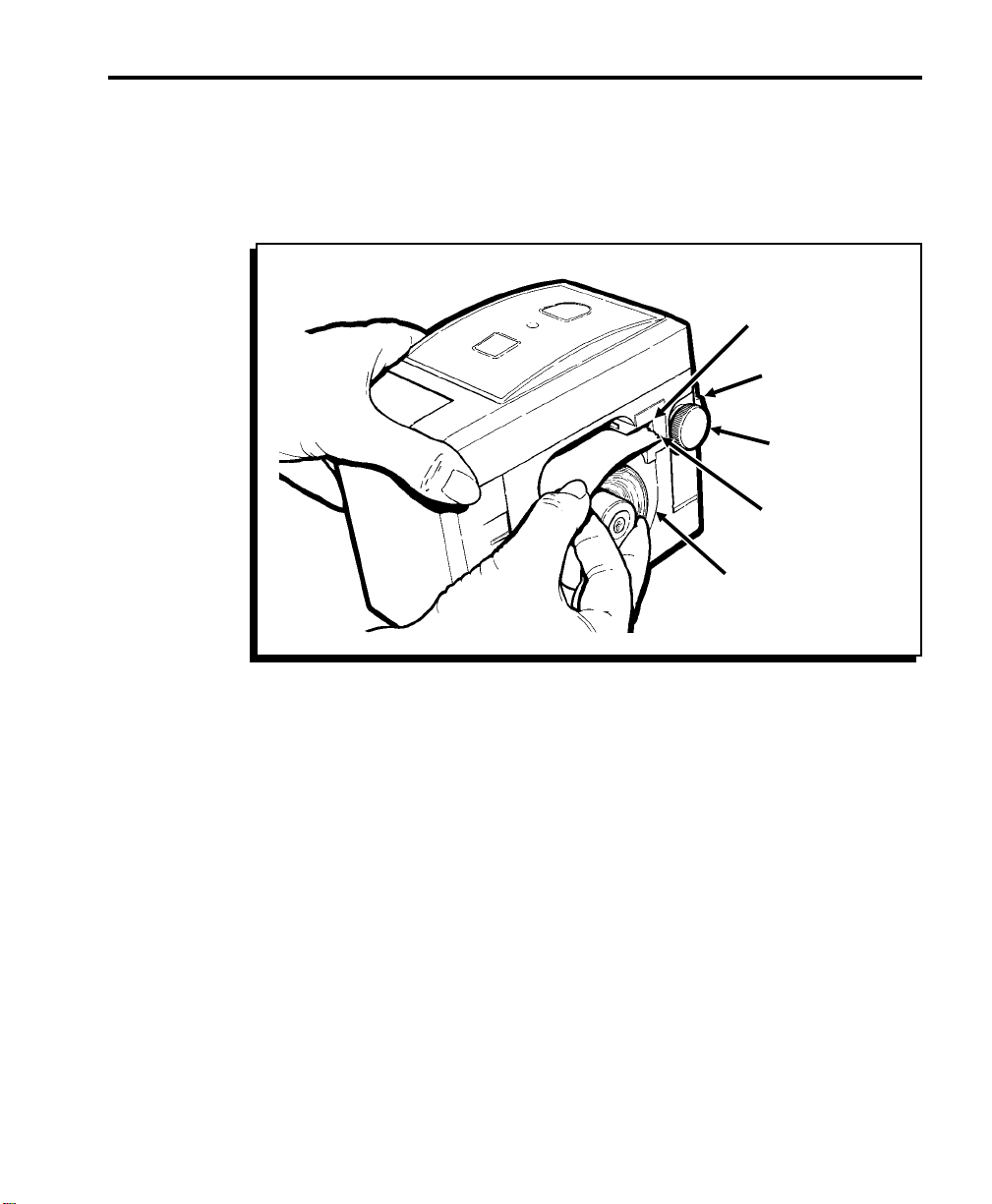
Kapitel 2 Einlegen der Etiketten
3.
Die Vorderkante der Etiketten durch die Etikettenführung
führen und dabei die Etikettenrolle in den Etikettenschacht
fallen lassen. Die Etikettenrolle an di e Rückseite des
Etikettenschachts drücken. Mit den Fingern die Etiketten in
den Transportschacht drücken.
Etikettenführung
Druckkopfhebel
Knopf
Vorderkante
der
Etiketten
Etikettenschacht
h
4.
Den Etikettenhalter in den Etikettenschacht schieben.
Stellen Sie sich er, daß sich die Etikettenrol le frei dre ht.
5.
Die Etiketten folgende rmaßen durch den Drucker
transportieren:
!
Den Druckkopfhebel nach unten drücken, um den
Druckkopf zu schließen. Ist der Drucker ausgeschaltet,
den Knopf im Uhrzeigersinn drehen, um die Etiketten
manuell durch den Transportschacht zu transportieren.
!
Den Druckkopfhebel nach unten drücken, um den
Druckkopf zu schließen. Ist der Drucker eingeschaltet,
werden die Etiketten automatisch transportiert.
Stellen Sie sich er, daß die Etiketten an de r Rückwand des
Druckers anliegen, wenn sie den Transportsch acht verlassen.
Ist dies nicht der Fall, den Druckkopf öffnen und d ie Etiketten
erneut ausrichten. Den Druckkopf schließen.
2-7
Page 26
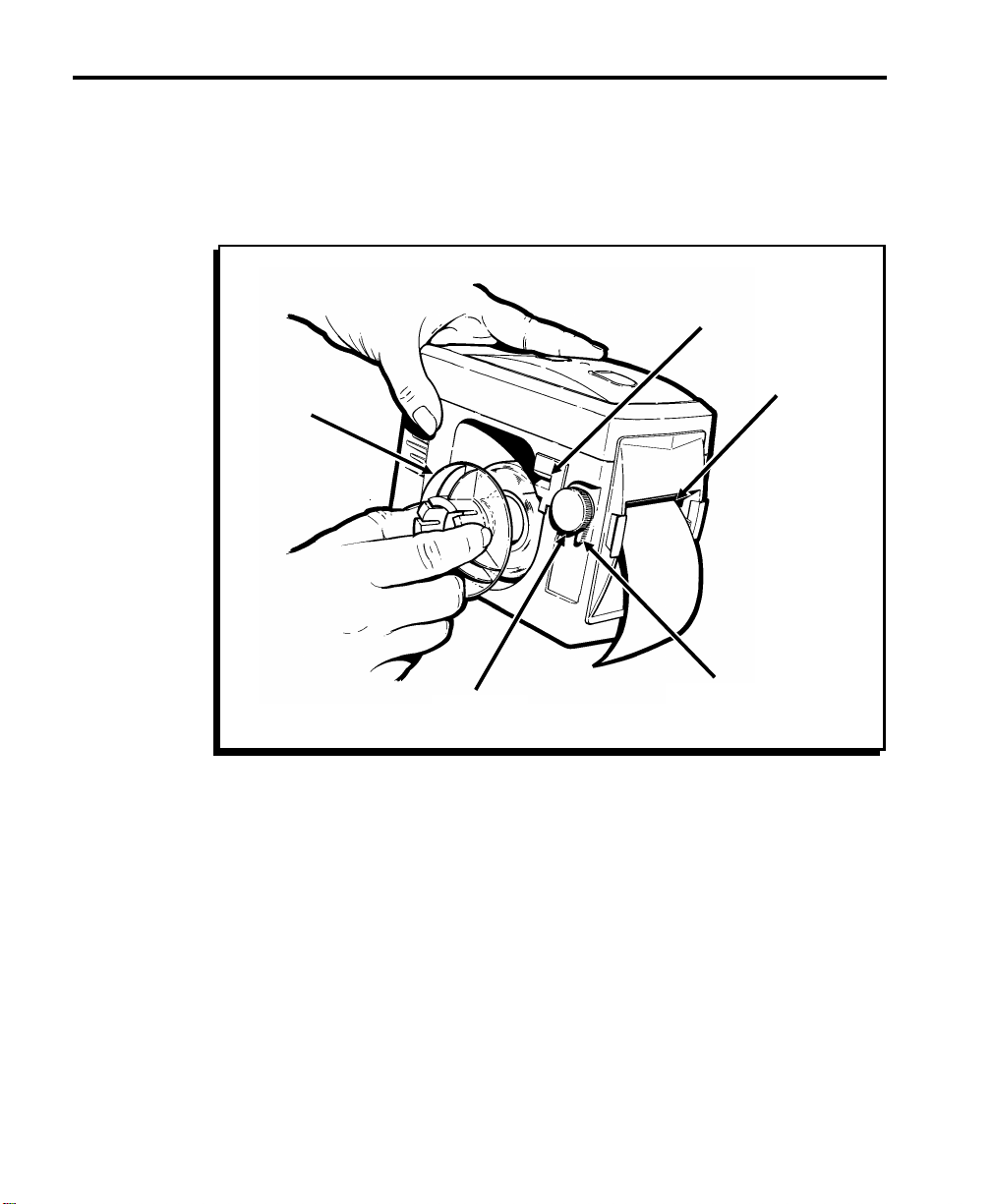
9450 Bedienerhandbuch
Entfernen der Etiketten ––––––––––––––––––––––––––––––––––––––
Um die Etiketten zu en tfernen:
1.
Den Etikettenhalter wie dargestellt abnehmen.
Etikettenführung
Transportschacht
Etikettenhalter
g
2-8
Knopf
2.
Die Etiketten so na he wie möglic h an der Etikett enführ ung
abreißen oder abschneiden und die Etikettenrolle entfernen.
3.
Den Druckkopfhebel nach oben drücken, um den Druckkopf
zu öffnen.
Die Etiketten NICHT durch den Druckkopf zurückführen, da
sonst die Etikettenführung bzw. der Papierweg blockiert
werden kann.
4.
Den Knopf im Uhrzeigersinn drehen, um die Etiketten aus
dem Transpor tschacht a ustreten zu lassen.
Druckkopfhebel
Page 27
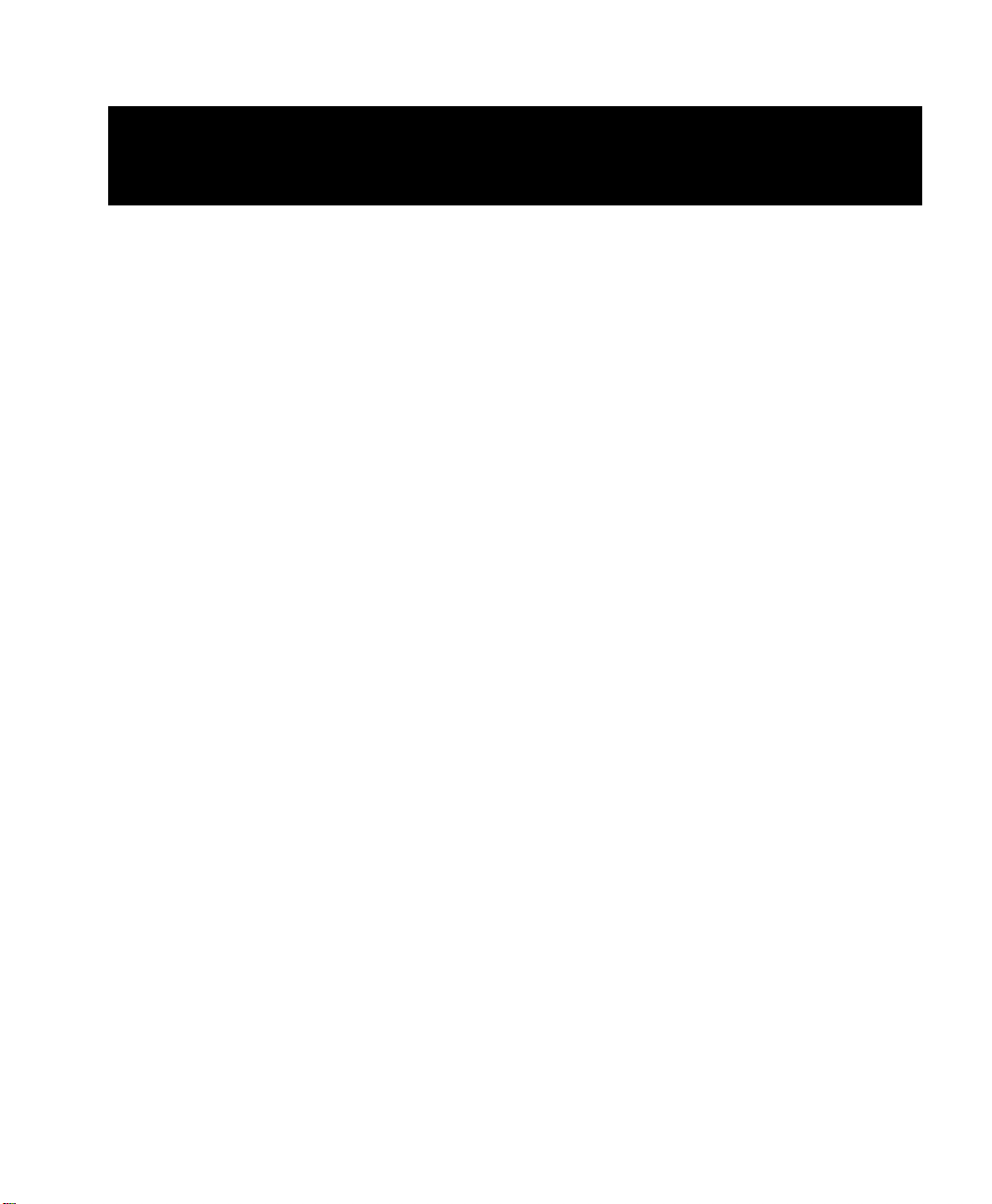
Kapitel 3 Druckerkommunikation
Nur Systemverwalter.
vom Hostrechner erhalten kann, müssen Sie:
1.
die Kommunikationsparameter einstellen.
2.
die Kommunikationskabel anschließen.
3.
den Drucker einschalten .
Bevor der Drucker einen Druckauftrag
Einstellen der Kommunikationsparameter––––––––––––––––––––––
Bevor Sie einen Druckauftrag vom Hostrechner aus se nden,
stellen Sie die Kommunikationsparameter (Flußsteuerung,
Baudrate, Daten bits und Stop bits) im Dr ucker ein, damit sie
den am Hostrech ner eing estellte n Parametern ent spreche n.
Sie können die Kommunikationsparameter des Druckers
manuell oder mit H ilfe von Online-Befehlen ein geben.
Drucken Sie ein Testetikett aus, um die gegenwärtig
eingestellten Kommunikationsparameter des Druckers zu
sehen. Siehe Kapitel 6, “Fehlersuche” , für Infor mationen zum
Drucken eines Testetiketts. Die Standardparameter des
9600,N,8,1
.
h
Dr ucke rs si nd
Falls die Flußsteuerungsparameter für Hostrechner und
!
Drucker nicht übereinstimmen, blinkt die LED-Anzeige 1/4
Sekunde lang gelb auf, und der Drucker druckt nicht.
Drücken Sie [Feed], um den Drucker neu einzustellen.
Diese Anweisungen bitte genau befolgen. Keinen der
!
Parameter auslassen.
Um die Kommunikationsparameter manuell einzustellen:
1.
Den Drucker abschalten und die Batterie entfernen.
3-1
Page 28
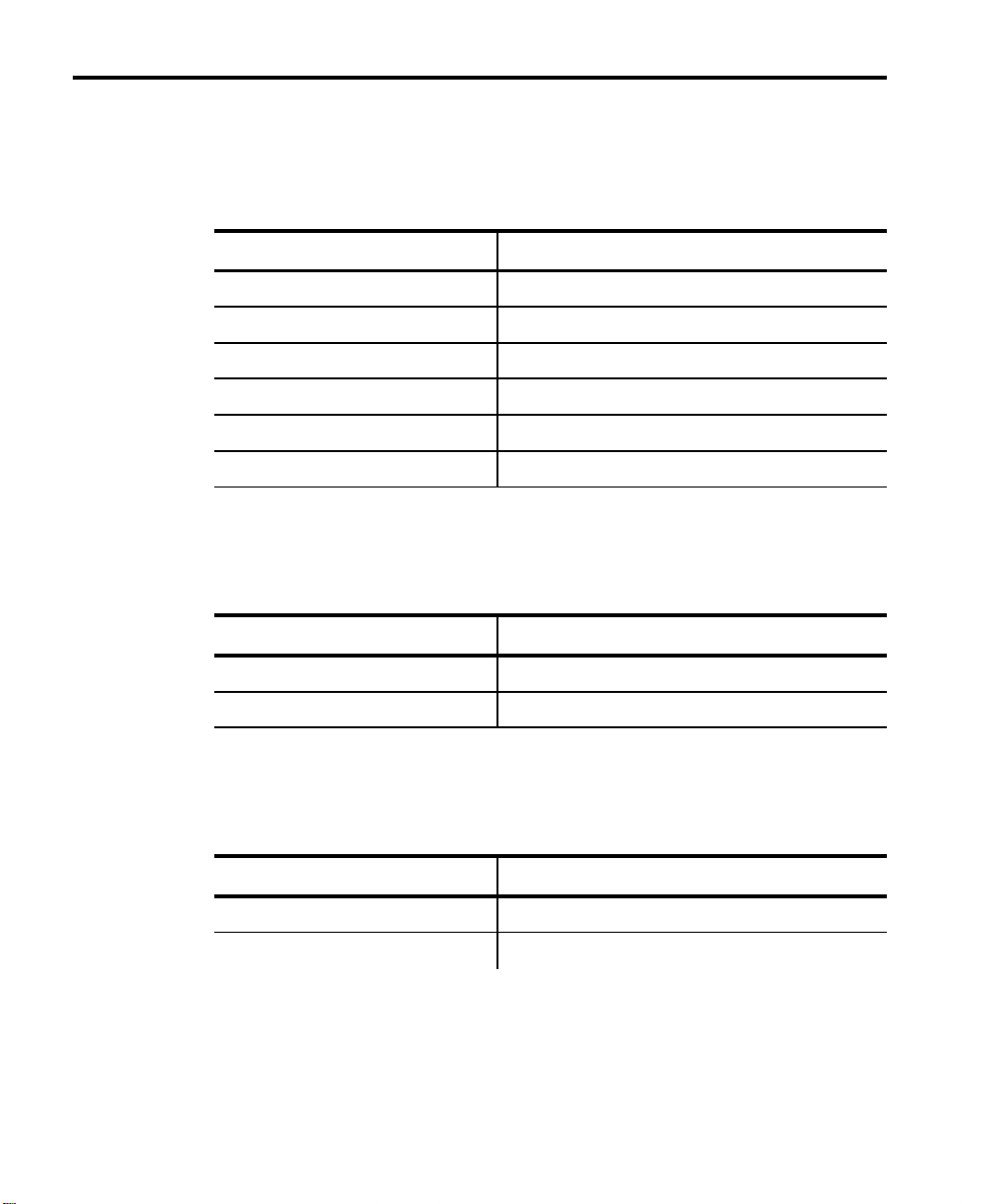
9450 Bedienerhandbuch
2. [Feed]
drücken und halten , dabei die Ba tterie wieder
anschließen un d war ten, bis die L ED-Anzeige von gelb
nach grün wechsel t. Die Taste wieder losla ssen.
3. [Feed]
[Feed] drücken ... Zum Einstellen der Baudrate auf ...
Einmal 38400
Zweimal 19200
Dreimal 9600
Viermal 4800
Fünfmal 2400
Sechsmal 1200
einmal drücken. Die LED-Anzeige blinkt einmal.
Der Drucker bestätigt Ihre Wahl, indem die LED-Anzeige
für j e de s Dr ü cke n von
4. [Feed]
[Feed] drücken ... Zur Einstellung von ...
Einmal Keine Parität, 8 Datenbits, 1 Stopbit
zweimal drücken. Die LED-Anzeige blinkt zweimal.
[Feed]
einmal blinkt.
3-2
Zweimal Gerade Parität, 7 Datenbits, 1 Stopbit
Der Drucker bestätigt Ihre Wahl, indem die LED-Anzeige
für j e de s Dr ü cke n von
5. [Feed]
[Feed] drücken ... Um Flußsteuerung einzustellen auf ...
Einmal XON/XOFF
Zweimal DTR
dreimal drücken. Die LED-Anzeige blinkt dreimal auf.
[Feed]
einmal blinkt.
Der Drucker bestätigt Ihre Wahl, indem die LED-Anzeige
für j e de s Dr ü cke n von
[Feed]
einmal blinkt.
Page 29
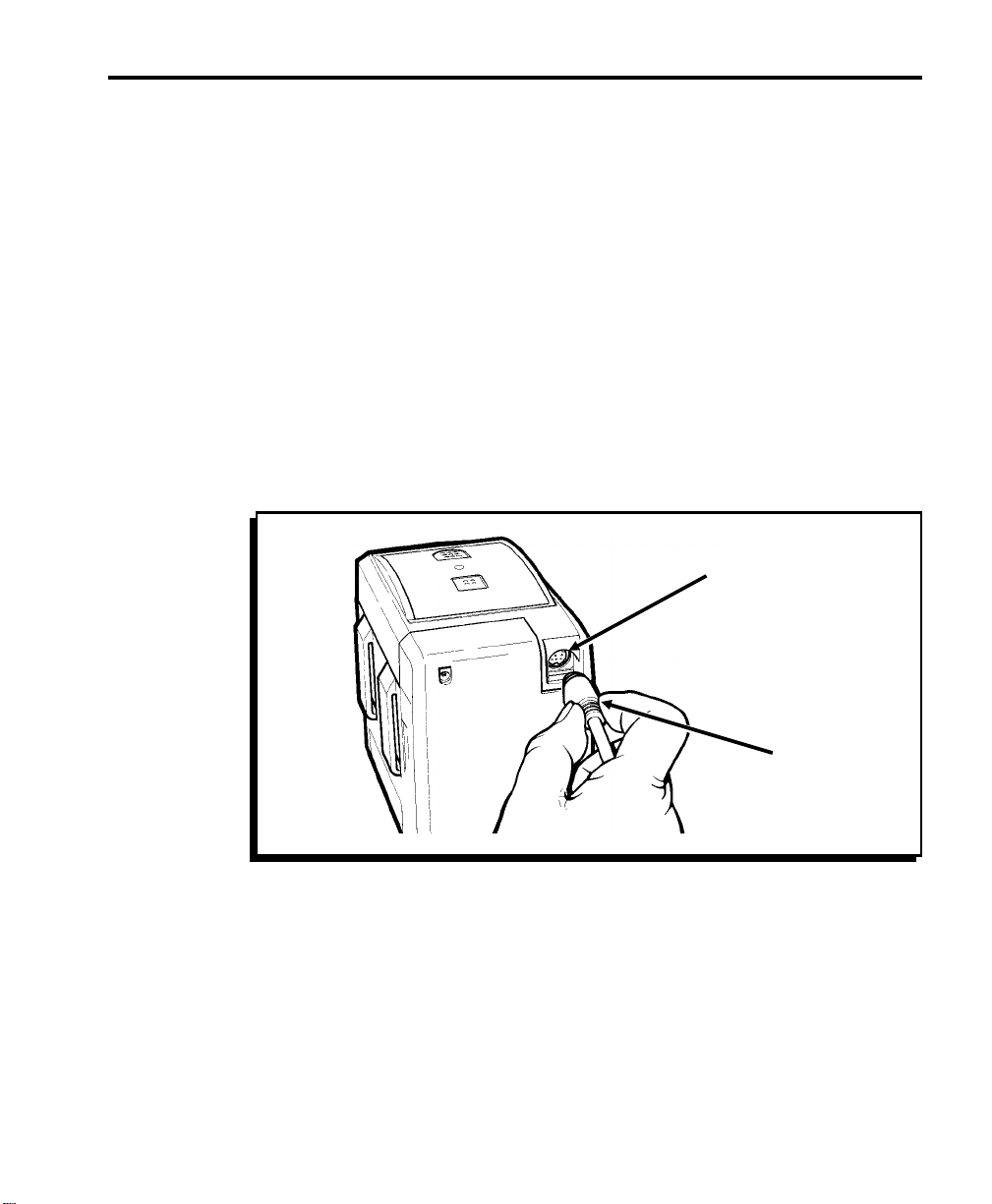
Kapitel 3 Druckerkommunikation
6. [Feed]
Kommunikationsparameter zu verlassen. Es wird
automatisch ein Testetikett gedruckt, das die neuen
Kommunikationsparameter zeigt . Die LED-Anzeige erlischt .
7.
Die Batter ie entfer nen.
Batterie wieder anschließen, um zum normalen
Druckbetrieb zu rü ckzukehren.
viermal drücken, um den Einstellungsmodus der
[On/Off]
drücken und dabei die
Anschließen des Kommunikationskabels –––––––––––––––––––––––
Um das Kommunikationskabel anzuschließen:
1.
Den Kabelhal ter fassen und den Stecker so positionie ren,
daß er mit dem Ra hmen um den D ruckeranschluß
übereinstimmt.
Druckeranschluß
Kabelhalter
2.
Den Stecker in den Druckeranschluß stecken, bis er hörbar
einrastet.
3.
Vorsichtig am Kabelh alter ziehen , um sicherzust ellen, daß
er fest eingesteckt ist.
4.
Das andere Ende des Kabels in den Hostrechner
einstecken.
3-3
Page 30
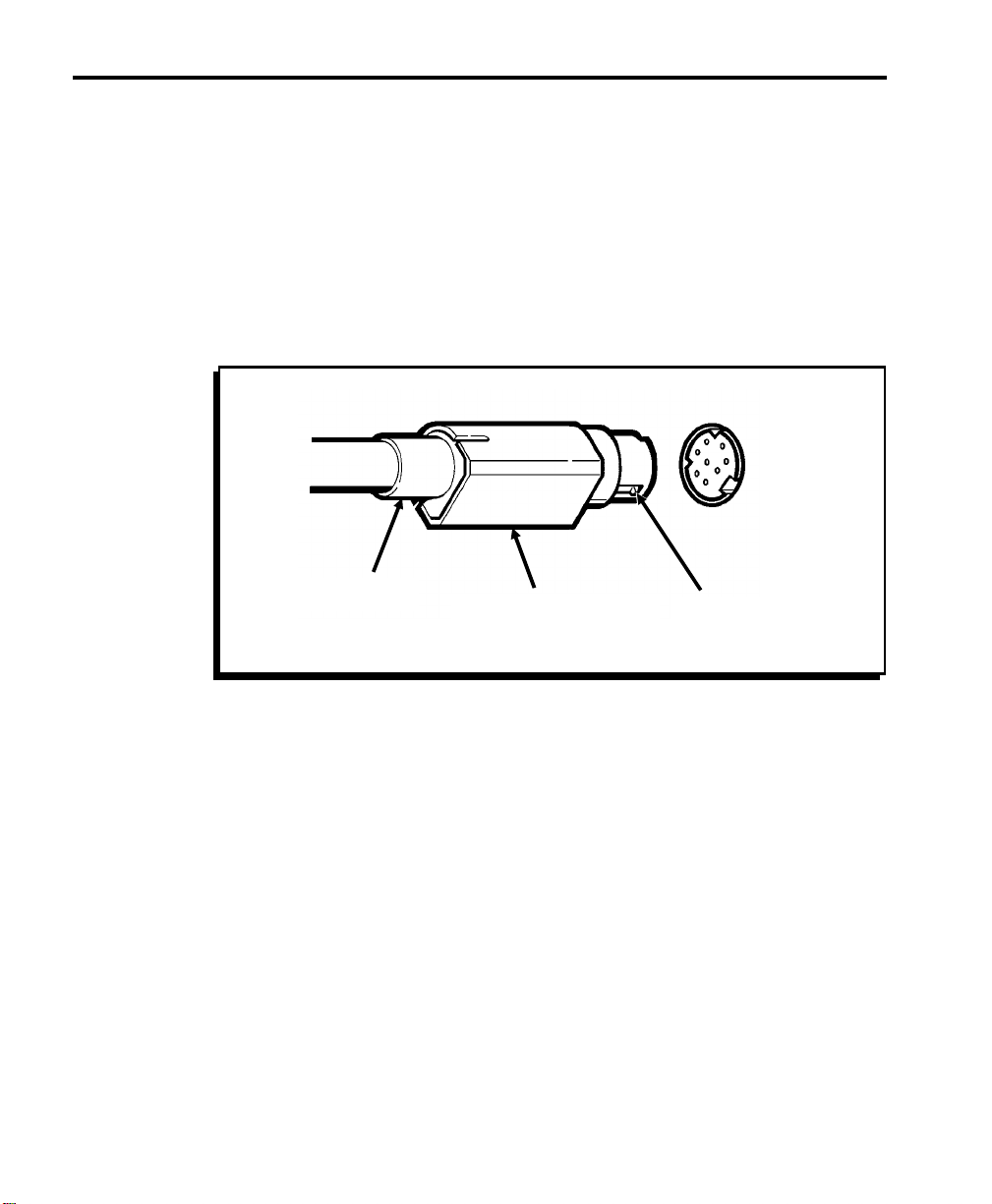
9450 Bedienerhandbuch
h
Den Dr u cker
Siehe Kapitel 7, “Spezifi kationen”, für Kabel stiftdefini tionen.
NIEMALS
am Kabel trage n.
Entfernen des Kommunikationskabels –––––––––––––––––––––––––
Um das Kabel zu entfernen:
1.
Den Drucker mit einer Hand festhalten.
Kabelhalter
Freigabeschieber
Verriegelung
h
3-4
2.
Den Kabelhalter mit der anderen Hand fassen und
eindrücken, um die Verriegelung zu lösen.
3.
Den Kabelhalt er loslassen u nd den Freigabeschiebe r
fassen.
4. Vorsichtig
zu entfernen.
Das Kabel
am Freigabeschieber ziehen, um das Kabel
nicht
gewaltsam aus dem Drucker ziehen.
Page 31

Kapitel 4 Drucken
Dieses Kapitel beschreibt:
!
das Drucken im Auf-Nachfrage-Verfahren.
!
das Entfernen des Trägerpapiers.
!
das Drucken im Endlosverfahren.
!
das Löschen eines Druckauftrags aus dem
Druckerspeicher.
!
das vorübergehende Anhalten des Druckvorgangs.
h
Für einen Druckauftrag wenden Sie sich an Ihren
Systemverwalter.
Drucken im Auf-Nachfrage-Verfahren ––––––––––––––––––––––––––
Im Auf-Nachfrage-Verfahren druckt der Drucker jeweils ein
Etikett aus (wenn ein Etikett auswurfbereit ist, blinkt die
LED-Anzeige). Nach dem Auswurf des ersten Etiketts war tet
der Drucker darauf, daß Sie fü r das Dr ucken jedes weiteren
[Feed]
Etiketten für d as Trennverfahren einleg en. Siehe Kapitel 2,
“Einlegen d er Etiketten ”.
drücken. Für das Drucken im
h
h
Etiketts
Auf-Nachfrage-Verfahren müssen die Etikett en im
Trennverfahren eingelegt wer den.
Die LED-Anzeige le uchtet im Auf-Nachfrage- Verfahren stetig
grün. Um das Ve rfahren neu e inzustell en, wenden Si e sich
gegebenenfalls an Ihre n Systemverwalter.
Drucken im Auf-Nachfrage-Verfahren:
1.
Stellen Sie sicher, daß das Träge rpa pier straffgezogen ist.
4-1
Page 32

9450 Bedienerhandbuch
2.
Senden Sie den Druckauftrag.
3. [Feed]
4.
Jedes Etikett nach dem Dr ucken entfernen.
Schritte 3 und 4 zur For tsetzung des Druckvorgangs
wiederholen.
drücken, um ein Etikett auszuwerfen.
Entfernen des Trägerpapiers ––––––––––––––––––––––––––––––––––
Um überschüssiges Trägerpapier zu entfer nen:
1.
Das Trägerpapier einige Zentimeter vom Trägergestell
entfernt abreißen.
h
Das Trägergestell
2.
Vorsichtig am Trägerpapier im Drucker ziehen, um
sicherzustellen, daß es straff ist.
NICHT
als Abreißkant e verwenden.
Drucken im Endlosverfahren –––––––––––––––––––––––––––––––––
Im Endlosverfahren (Standa rdeinstellu ng) dr uckt der Dru cker
Etikettenstreifen. Es kann sich dabei um normale oder auf
Kart on ode r Ther mopa pier ged ruckte Et iketten hand eln.
h
4-2
Die LED-Anzeige leuchtet im Endlosverfahren stetig gelb.
Bitten Sie Ihr en Systemverwalter gege benenfalls um eine
Neueinstellu ng d es Verfahrens.
Drucken im Endlosverfahren:
1.
Etiketten für das Nicht-Trennverfahren einlegen. Siehe
Kapitel 2, “Einlegen der Etiketten”.
2.
Den Druckauftrag se nden.
3. [Feed]
wird, noch einmal
vorzuschieben.
4.
Die Etiketten abschneiden und den Streifen entfernen.
drücken. Wenn der Druckvorgang unt erbroch en
[Feed]
drücken, um die Etiketten
Page 33

Kapitel 4 Drucken
Vorübergehendes Stoppen des Druckers ––––––––––––––––––––––––
Um den Dr ucker während des Drucks im Endlo sverfahren
vorübergehend an zuhalten,
des laufenden Druckauftrags wieder aufzunehmen, noch
einmal
[Feed]
drücken.
[Feed]
drücken. Um das Drucken
Löschen eines Druckauftrags –––––––––––––––––––––––––––––––––
Um einen aktuelle n Druckauft rag manuell abzubr echen,
[Feed]
3 bis 5 Sekunden lang drücken und halten.
4-3
Page 34

9450 Bedienerhandbuch
4-4
Page 35

Kapitel 5 Pflege und Wartung
Dieses Kapitel erklärt, wie man:
!
einen Etikettenstau beseitigt.
!
den Druckkopf reinigt.
!
Trennklinge und Laufrolle reinigt.
Beseitigung eines Etikettenstaus ––––––––––––––––––––––––––––––
Wenn sich die Etiketten während des Druckens anstauen,
blinkt die LED-Anzeige schnell abwechselnd gelb und grün.
g
h
Niemals Etiketten mit freigelegter Klebefläche durch den
Drucker laufen lassen. Klebefläche wird freigelegt, wenn Sie
die Etiketten abreißen, und kann dadurch einen Stau
verursachen. Maßnahmen zur Stauvermeidung:
!
Wenn Sie die Etiketten einlegen, entfernen Sie ein
paar Etiketten vom Anfang der Rolle.
!
Wenn Sie eine teilweise abgearbeitete Rolle entfernen,
reißen Sie die Etiketten vorsichtig ab, und
transportieren Sie die letzten Etiketten durch den
Drucker.
Beseitigung ei nes Etikettensta us:
1.
Den Drucker ausschalten und die E tiketten entfernen.
Siehe “Entfernen der Etiketten” in Kapitel 2 für weitere
Informatio nen.
Die Etiketten
Ansonsten kann es zu einem Stau kommen.
NICHT
durch den Druckkopf zurückführen.
5-1
Page 36

9450 Bedienerhandbuch
2.
Falls Ihr Drucker eine abnehmbare E tikettenführ ung hat ,
entfernen Sie sie. Fassen Sie den Drucker fest mit einer
Hand, und schieben Sie die Etikettenführung mit der
anderen Hand wie dargestellt heraus.
Gestaute Etiketten im
Transportschacht
Etikettenführung
h
g
5-2
Ziehen Sie die Etikettenführung
Dr u cke r.
3.
Verwenden Sie Ihre Finger (niemals scharfe Gegenstände),
um die gestauten Etiketten aus der Etikettenführung und
dem Transportschacht zu entfer nen.
4.
Schieben Sie d ie Etikettenfü hrung w ieder in de n Drucker.
5.
Benutzen Sie die Rein igungskar t e, um den Dru ckkopf und
den Transportschacht zu reinigen. Siehe “Reinigen des
Druckkopfes” weiter hinten in diesem Kapite l.
Verwenden Sie NIE etwas anderes als die Reinigungskarte,
um den Etikettenweg zu reinigen.
6.
Die Etiketten wiede r einlegen un d den Dr ucker einschalten.
7. [Feed]
drücken, um die Etiketten wied er auszur ichten.
NICHT
vollständig aus dem
Page 37

Einsetzen der Etikettenführung
Falls sich die Etikettenführung aus dem Drucker löst:
1.
Die Etikettenführung nach unten kippen und die Sperre in
die Oberseite der Spur einführen.
Kapitel 5 Pflege und Wartung
Spur
2.
Die Etikettenführung so kippen, daß sie mit der Spur
Sperre
Etikettenführung
übereinstimmt, und dann vorsichtig an der Spur entlang
schieben, bis sie sich im Dru cker befindet.
Sperre ist hinter
der Spurwand
Spur
5-3
Page 38

9450 Bedienerhandbuch
Reinigen des Druckkopfes––––––––––––––––––––––––––––––––––––
Reinigen Sie den Druckkopf täglich, wenn Sie den Drucker in
übermäßig verschmutzten, heißen oder feuchten Umgebungen
verwenden. Reinigen Sie ihn ebenfalls nach jeweils fünf
Etikettenrolle n, oder wenn , wie darg estellt, Le erstellen im
Druck auftauchen.
g
Leerstellen
Um den Druckkopf zu reinigen, verwenden Sie die
mitgeliefer te Rein igungskar t e.
1.
Etiketten wie in Kapitel 2 dargestellt entfernen.
Die Etiketten NICHT durch den Druckkopf zurückführen.
2.
Die Reinigun gskar te durch die Etiketten führu ng und aus
dem Transportschacht führen, um Rückstände zu
beseitigen. Falls erforderlich wiederholen.
Fehlerfreier Druck
Etikettenführung
Reinigungskarte
5-4
3.
Den Drucker kurz trocknen lassen. Dann Etiketten wieder
einlegen.
Page 39

Kapitel 5 Pflege und Wartung
Reinigen von Laufrolle und Trennklinge ––––––––––––––––––––––––
Um Laufrolle und Trennklinge zu reinigen:
1.
Den Drucker ausschalten.
2.
Etiketten, falls nicht schon gesch ehen, entfer nen. Siehe
“Entfernen der Etiketten” in Kapite l 2 für weiter e
Informatio nen.
g
NIEMALS Etiketten durch den Druckkopf zurückführen, es
kann sonst zu einem Etikettenstau kommen. Siehe “Entfernen
der Etiketten” in Kapitel 2 für weitere Informationen.
Etikettenhalter
3.
Das Trägergestell öffnen, um besser an Laufrolle und
Trennkli nge zu gela ngen.
4.
Ein Wattestäbchen mit Isopropylalkohol anfeuchten.
Trägergestell
5-5
Page 40

9450 Bedienerhandbuch
5.
Mit dem Wattestäbchen über die Laufrolle und die
Trennkli nge reiben , um jeglich e Rückstände zu besei tigen.
Laufrolle
6.
Den Drucker kurz trocknen lasse n. Etiketten dann wieder
einlegen.
Trennklinge
5-6
Page 41

Kapitel 6 Fehlersuche
Dieses Kapite l informier t über :
!
das Drucken eines Testetiketts.
!
die LED-Anzeige.
!
die Fehlerbeseitigung.
!
mögliche Probleme und ihre Lösungen.
Drucken eines Testetiketts ––––––––––––––––––––––––––––––––––––
Um ein Testetikett zu drucken,
die Batterie anschließen.
[Feed]
[Feed]
drücken und gleichzeitig
gedrückt halten, bis die
LED-Anzeige gelb leuchtet. Die LED-Anzeige erlischt. Ein
Testetikett wird automatisch ausgedruckt, und der Drucker
wechselt in den Ene rgiespar modus.
Druckverfahren
SoftwareVersion
Baudrate
Kommunikationsparameter
Gesamt
millimeter, de bis
heute gedruckt
wurden
Ständig im Drucker
gespeicherte
Schriftarten-IDs
Flußkontrolle
Verzögerungszeit
(in Sekunden)
6-1
Page 42

9450 Bedienerhandbuch
Falls die LED-Anzeige nicht aufleuchtet, wenn Sie ein
Testetikett dr ucken, gleichzeitig
und die Batte rie wiede r einsetzen.
warten , bis die LED- Anzeige gelb l euchtet, bevor Sie
wieder loslassen. Ein Testetikett wird automatisch gedruckt.
[On/Off]
[On/Off]
[Feed]
und
loslassen und
drücken
[Feed]
h
Für ständig im Drucker gespeicherte Schriftarten-IDs steht die
erste Zahl für die Schriftarten-IDs und die zweite für die
interne Monarch-Schriftartennummer, die nur für den internen
Gebrauch vorgesehen ist. Zum Beispiel: 1:1000 zeigt
Schriftartkennzeichnung 1 und Monarch-interne Schriftart
1000 an. Schriftart 16 ist nur für den internen
Monarch-Gebrauch vorgesehe n.
LED-Anzeige –––––––––––––––––––––––––––––––––––––––––––––––
Die LED-Anzeige be findet sich auf der Ob erseite de s
Druckers, zwischen
zeigt verschiedene Dr uckerzustände an. Um einen Fehler zu
beseitigen,
jeden Zustand und seine Bedeutung.
LED-Anzeige Status
Stetig grün In Betrieb; Auf-Nachfrage-Verfahren
Stetig gelb In Betrieb; Endlosverfahren
1/4 Sekunde grün blinkend Etikett zum Auswerfen bereit
1/4 Sekunde gelb blinkend Onlinefehler (z.B., Syntax, Drucken
[Feed]
[Feed]
drücken. Die untenstehende Tabelle erklärt
[On/Off]
und
außerhalb des Bereichs)
. Diese LED-Anzeige
6-2
1/4 Sekunde gelb/grün Hardwarefehler (z.B., keine Etiketten
mehr, Stau, Druckkopf geöffnet)
2 Sekunden grün blinkend Batterie schwach oder leer
2 Sekunden gelb blinkend Druckkopf überhitzt
2 Sekunden gelb/grün Firmwarefehler
Page 43

Kapitel 6 Fehlersuche
h
Ignoriere n Sie
bei schwacher Batter ie weiter d rucken, sperr t de r Drucker
möglicherweise am Ende bei stetig grün leuchtender
LED-Anzeige, und das G erät spr icht au f Ta steneing aben nicht
mehr an. Falls dieser Zustand eintritt, eine neue, vollständig
aufgeladene Batterie anschließen.
NIEMALS
eine schwache Batterie. Wenn Sie
Probleme und Lösungen ––––––––––––––––––––––––––––––––––––––
Einige häufig auftretende Druckerprobleme und ihre Lösungen
sind unten auf geführ t.
Problem Lösung
Batterie lädt nicht. Sicherstellen, daß die Batterie richtig
angeschlossen ist.
Sicherstellen, daß das Ladegerät in eine
funktionierende Steckdose eingesteckt ist.
Batterie immer aufladen, wenn
LED-Anzeige nicht leuchtet oder langsam
grün blinkt.
Etikett ist gestaut. Gestaute Etiketten entfernen.
Etiketten werden nicht
getrennt.
LED-Anzeige leuchtet
nicht.
Druckkopf reinigen.
Sicherstellen, daß das Trägerpapier straff
ist.
Sicherstellen, daß das Trägergestell richtig
eingerastet ist.
Sicherstellen, daß der Drucker
eingeschaltet ist.
Drucker ausschalten und eine vollständig
geladene Batterie einsetzen.
Sicherstellen, daß der Drucker sich nicht im
Energiesparmodus befindet.
drücken.
[On/Off]
6-3
Page 44

9450 Bedienerhandbuch
Problem Lösung
Drucker antwortet nicht
auf Hostrechner.
Drucker sperrt bei
grüner LED-Anzeige
und spricht nicht auf
Tasteneingaben an.
Druck hat Leerstellen
oder ist zu schwach.
Sicherstellen, daß das
Kommunikationskabel richtig
angeschlossen ist.
Sicherstellen, daß die
Kommunikationsparameter des Druckers
denen des Hostrechners entsprechen.
Eine neue, vollständig geladene Batterie
am Drucker anschließen.
Sicherstellen, daß die Etiketten richtig
eingelegt sind.
Etiketten auf Beschädigungen prüfen. Falls
notwendig, Etiketten neu einlegen.
Prüfen, ob an der Laufrolle ein Stau vorliegt.
Etikettentyp prüfen (d.h., ob mit oder ohne
Rückseitenmarkierung). Systemverwalter
muß Etikettentyp einstellen.
Drucker ausschalten und eine vollständig
geladene Batterie einsetzen.
6-4
Druckkopf reinigen.
Page 45

Kapitel 6 Fehlersuche
Problem Lösung
Drucker transportiert nicht. Drucker abschalten und eine
geladene Batterie einsetzen.
Etiketten erneut einlegen.
Sicherstellen, daß kein Etikettenstau
vorliegt.
Sicherstellen, daß sich der Drucker
nicht im Energiesparmodus befindet.
[On/Off]
Sicherstellen, da sich keine
Fremdkörper in der Etikettenspule
befinden.
Sicherstellen, daß sich die Etiketten
frei im Etikettenschacht drehen.
Sicherstellen, daß der Druckkopf
geschlossen ist.
drücken.
Drucker druckt nicht. Batterie laden.
Sicherstellen, daß der richtige
Druckauftrag geladen wurde.
Sicherstellen, daß die Etiketten richtig
eingelegt sind.
Sicherstellen, daß der Druckkopf
geschlossen ist.
Drucker startet nicht. Sicherstellen, daß die Batterie
geladen und am Drucker
angeschlossen ist.
Sicherstellen, daß der Druckkopf
geschlossen ist.
6-5
Page 46

9450 Bedienerhandbuch
Problem Lösung
Langsamer oder zögernder
Transport.
Sicherstellen, daß die Etiketten richtig
eingelegt sind.
Sicherstellen, daß sich keine
Fremdkörper in der Etikettenspule
befinden.
Sicherstellen, daß sich die Etiketten
im Etikettenschacht frei drehen.
Transportpfad und Trennklinge auf
klebrige Ablagerungen prüfen.
Falls die Probleme weiterhin bestehen:
!
Die Batterie abnehmen, ein paar Sekunden warten und
sie erneut anschließen, dabei [On/Off] drücken.
!
Sicherstellen, daß die Batterie vollständig geladen ist.
!
Monarch unter der auf der Rückseite dieses
Handbuchs zu findenden Telefonnummer kontaktieren.
6-6
Page 47

Kapitel 7 Spezifikationen
Dieses Kapite l informier t über :
!
Druckerspezifikationen
!
Etikettengrößen
!
Zubehör
!
Kabelstiftdefinitionen
Druckerspezifikationen ––––––––––––––––––––––––––––––––––––––
Höhe: 108 mm
Beite: 84 mm
Tiefe: 137 mm
Gewicht:
(ohne Etiketten )
Lagertemperatur-
bereich:
Betriebst emperatur-
bereich:
Batteriel eistung: 6-Volt, 1400 mA-Std . NiCad Batterie
Druck: Thermodirekt
Etikettenar ten: Papier und Synthetik (au ßer Papier)
Speicher : 128KB RAM
765 g
-10° C bis 49° C (maxima l 1 Jahr)
maximal 29° C Verdunstungsthermomet er
5° C bis 43° C Trockenthermometer
(Etiketten, Kartonetiketten, Thermopapier)
256KB RAM (wahlweise)
7-1
Page 48

9450 Bedienerhandbuch
Etikettengrößen ––––––––––––––––––––––––––––––––––––––––––––
!
Breiten der Kartonetiketten:
25 mm bis 36 mm
!
Breiten der Etiketten:
Nicht-Trennverfahren - 25 mm bis 56 mm
Trennverfahren - 25 mm bis 55 mm
!
Etiketten- und Kartonetikettenlängen:
14 mm bis 127 mm
Zubehör –––––––––––––––––––––––––––––––––––––––––––––––––––
!
RS-422 Verbindung
!
256K Speicher
!
2-Stunden Schnell-Ladegerät Nr. 116518
!
Wechselstromadapter Nr. 116949
!
Halfter
!
Hüftgurt Nr. 116519
!
Reinigungskarte Nr. 116527
!
25-poliges PC-Kommunikationskabel Nr. 11658715
!
9459 Programmiererset, enthält:
7-2
-
9450 Etikettendesign-Software
-
9450 Etikettendesign-Softwarehandbuch
-
9450 Programmiererha ndbuch
-
9459 Schnitts tellenha ndbuch
-
9-poliges PC-Kommunikationskabel
!
Kommunikationskabel für verschiedene
Datensammlungsanschlüsse
!
MONARCH® PLATFORM Etikettendesign-Software
für die Verwendung in einer Windows
!
MONARCH PLATFORM Schriftarten-Dienstprogramm
®
-Umgebung
Einzelheiten erfahren Sie bei Ihrer Monarch-Vertretung.
Page 49

Kapitel 7 Spezifikationen
Kommunikationskabel-Stiftdefinitionen –––––––––––––––––––––––
Der Drucker besitzt eine n 8-polige n Mini-DIN RS-2 32C
Sperrstecker mit folgender Belegung:
Stift Impuls Richtung
1 CTS vom Hostrechner
2 RTS vom Drucker
3 TXD vom Drucker
4GND GND
5 RXD vom Hostrechner
6 DTR vom Drucker
7 DSR vom Hostrechner
8 +5 Volt vom Drucker
7-3
Page 50

9450 Bedienerhandbuch
7-4
Page 51

Page 52

Published by the Technical Communications Department.
Drucker
In den U.S.A. gedruckt.
Page 53

Vorwort
Dieses Bedienerhandbuch beschreibt, wie man
!
die Batterie lädt.
!
Etiketten einlegt.
!
die Kommunikationsverbindung herstellt.
!
einen Druckauftrag schickt.
!
den Drucker pflegt und wartet.
!
mögliche Probleme löst.
Es enthält außerdem Produktspezifikationen und
Zubehörinformationen.
Leserschaft –––––––––––––––––––––––––––––––––––––––––––––––––
Dieses Handbuch zielt auf zwei verschiedene Leserschaften.
Es richtet sich grundsätzlich an die Bediener des Druckers.
Der Systemverwalter, der Druckaufträge für den Bediener
einstellt, sollte jedoch ebenfalls mit den folgenden Themen
ver t ra ut se in :
!
“Über den Energiesparmodus” (Kapitel 1)
!
“Einlegen der Etiketten” (Kapitel 2)
!
“Drucken” (Kapitel 4)
!
“Pflege und Wartung” (Kapitel 5)
!
“Probleme und Lösungen” (Kapitel 6)
Das Kapitel “E instellen de r Kommunikationsparameter”
(Kapitel 3) ist ebenfalls enthalten und richtet sich nur an den
Systemverwalter.
i
Page 54

9450 Bedienerhandbuch
Wichtige Begriffe –––––––––––––––––––––––––––––––––––––––––––
Die folgenden Begriffe werden in diesem Handbuch verwendet.
Auf-NachfrageVerfahren
Druckauftrag
Endlosverfahren
Energiesparmodus
Etiketten
Format
Formularanfang
Druckverfahren, bei dem de r Drucker beim
Drücken der Taste
jeweils ein Etikett druckt.
Ein oder mehrere Befehle, die vom
Hostrechner zum Drucker gesendet
werden und dazu f ühren, da ß ein oder
mehrere Etiketten gedruckt werden.
Standard-Druckverfahren, in dem der
Drucker ein oder mehrere Etiketten ohne
Eingriff des Bedieners transportiert.
Betriebsart, bei der der Drucker Energie
spart und dabei den Druckauftrag
speicher t.
Das Medium oder Material (Papier oder
Synthetik), auf dem der Drucker druckt.
Das Design eines ge druckten Etiketts.
Position, in der die Etiketten anhalten,
bevor das nächste Etikett gedruckt wird.
Sie müssen den Formularan fang
einstellen, um Etikettenvariationen und
das benutzte Tr ennverfahren
auszugleichen.
[Feed]
(Vorschub)
Host
ii
Jeder Mainframeco mputer, Minicomputer,
jedes Datensammelterminal oder jeder
PC, das/der an den Drucker
angeschlossen ist.
Page 55

Vo r w o r t
Indizierte Etiketten
Kommunikationsparameter
Nichtindizierte
Etiketten
NichtTrennverfahren
Online
Trennverfahren
Etikettentyp, bei dem de r Drucker erkennt,
wo ein Etikett beginnt oder endet. Eine
Sorte der indizierten Etiketten hat
schwarze Markieru ngen auf der Rückseite,
um diese Aufgabe zu erfü llen.
Einstellungen, die bestimmen, wie der
Drucker und der Hostrechner miteinander
kommunizieren. Die Parameter (Baudrate,
Flußsteuerung, Datenbits und Stopbits)
müssen für beide Geräte übereinstimmen .
Etikettentyp, bei dem der Drucker nicht
erkennt, wo das Etikett beginnt oder endet.
Transportverfahren, bei dem der Drucker
die Etiketten beim Drucken nicht vom
Trägerpapier trennt.
Direkte Kommunikation zwischen Host und
Dr u cke r.
Transportverfahren, bei dem der Drucker
die Etiketten beim Drucken vom
Trägerpapier trennt.
iii
Page 56

9450 Bedienerhandbuch
iv
Page 57

Inhaltsverzeichnis
Kapitel 1 Erste Schritte
Verwendung der Tasten. . . . . . . . . . . . . . . . . . . . . . . . . . . . 1-2
Laden der Batterie . . . . . . . . . . . . . . . . . . . . . . . . . . . . . . . 1-3
Entfernen und Einlegen der Batterie. . . . . . . . . . . . . . . . . . 1-6
Entfernen der Batterie. . . . . . . . . . . . . . . . . . . . . . . 1-6
Einlegen der Batterie. . . . . . . . . . . . . . . . . . . . . . . . 1-6
Über den Energiesparmodus . . . . . . . . . . . . . . . . . . . . . . . 1-7
Anbringen des Gur ts. . . . . . . . . . . . . . . . . . . . . . . . . . . . . . 1-8
Kapitel 2 Einlegen der Etiketten
Einlegen der Etiketten für das Trennverfahren . . . . . . . . . . 2-2
Einlegen der Etiketten für das Nicht-Trennverfahren. . . . . . 2-6
Entfernen der Etiketten . . . . . . . . . . . . . . . . . . . . . . . . . . . . 2-8
Kapitel 3 Druckerkommunikation
Einstellen der Kommunikationsparameter. . . . . . . . . . . . . . 3-1
Anschließen des Kommunikationskabels . . . . . . . . . . . . . . 3-3
Entfernen des Kommunikationskabels . . . . . . . . . . . . . . . . 3-4
Kapitel 4 Drucken
. . . . . . . . . . . . . . . . . . . . . . . . . . . . . . . . 1-1
. . . . . . . . . . . . . . . . . . . . . . . . . . . . . . . . . . . . 4-1
. . . . . . . . . . . . . . . . . . . . . . . . . 2-1
. . . . . . . . . . . . . . . . . . . . . . . . 3-1
Drucken im Auf-Nachfrage-Verfahren . . . . . . . . . . . . . . . . . 4-1
Entfernen des Trägerpapiers. . . . . . . . . . . . . . . . . . . . . . . . 4-2
Drucken im Endlosverfahren. . . . . . . . . . . . . . . . . . . . . . . . 4-2
Vorübergehendes Stoppen des Druckers . . . . . . . . . . . . . . 4-3
Löschen eines Druckauftrags . . . . . . . . . . . . . . . . . . . . . . . 4-3
v
Page 58

9450 Bedienerhandbuch
Kapitel 5 Pflege und Wartung
Beseitigung eines Etikettenstaus . . . . . . . . . . . . . . . . . . . . 5-1
Einsetzen der Etikettenführung. . . . . . . . . . . . . . . . 5-3
Reinigen des Druckkopfes . . . . . . . . . . . . . . . . . . . . . . . . . 5-4
Reinigen von Laufrolle und Trennklinge . . . . . . . . . . . . . . . 5-5
Kapitel 6 Fehlersuche
Drucken eines Testetiketts . . . . . . . . . . . . . . . . . . . . . . . . . 6-1
LED-Anzeige. . . . . . . . . . . . . . . . . . . . . . . . . . . . . . . . . . . . 6-2
Probleme und Lösungen. . . . . . . . . . . . . . . . . . . . . . . . . . . 6-3
Kapitel 7 Spezifikationen
Druckerspezifikationen . . . . . . . . . . . . . . . . . . . . . . . . . . . . 7-1
Etikettengrößen. . . . . . . . . . . . . . . . . . . . . . . . . . . . . . . . . . 7-2
Zubehör . . . . . . . . . . . . . . . . . . . . . . . . . . . . . . . . . . . . . . . 7-2
Kommunikationskabel-Stiftdefinitionen. . . . . . . . . . . . . . . . 7-3
. . . . . . . . . . . . . . . . . . . . . . . . . . . . . . . . . 6-1
. . . . . . . . . . . . . . . . . . . . . . . . . . . . . . 7-1
. . . . . . . . . . . . . . . . . . . . . . . . . . . 5-1
vi
Page 59

Kapitel 1 Erste Schritte
Der 9450 RASCAL Drucker ist ein tragbarer
Thermodirekt-Drucker. In diesem Kapitel erfahren Sie, wie
!
man die Tasten auf der Oberseite des Drucker benutzt.
!
man die Batterie lädt und benutzt.
!
der Energiesparmodus funktioniert.
!
man den Gurt anbringt.
1-1
Page 60

9450 Bedienerhandbuch
Verwendung der Tasten ––––––––––––––––––––––––––––––––––––––
Oben auf dem Drucker befinden sich, wie abgebildet, zwei
Tasten un d eine LED- Anzeige.
1-2
[Feed]
Dient mehreren Zwecken:
!
transportiert die Etiketten. Siehe
Kapitel 4, “Drucken”, bezüglich
Informationen zu den verschiedenen
Druckverfahren.
!
stoppt den Druckvorgang
vorübergehend.
!
erlaubt Ihnen, die Kommunikationsparameter im Drucker so einzustellen,
daß sie denen Ihres Hostrechners
entsprechen. Siehe “Einstellen der
Kommunikations- parameter” in
Kapitel 3.
!
beseitigt die meisten Fehlerzustände.
!
ermöglicht das Drucken eines
Testetiketts. Nähere Informationen
finden Sie in Kapitel 6, “Fehlersuche”.
Page 61

Kapitel 1 Erste Schritte
[On/Off]
LED-Anzeige
Dient mehreren Zwecken:
!
schaltet den Drucker ein und aus.
!
schaltet den Drucker vom
Energiesparmodus in den
Betriebsmodus. Siehe den Abschnitt
“Über den Energiesparmodus” weiter
hinten in diesem Kapitel.
!
ermöglicht das Rücksetzen des
Druckers zum normalen
Druckverfahren nach dem Drucken
eines Testetiketts. Nähere
Informationen finden Sie in Kapitel 6,
“Fehlersuche”.
Zeigt bestimmte Druckerzustände oder
Kommunikationsprobleme an. Der
LED-Indikator kann gelb, grün oder
abwechselnd gelb und grün leuchten. Er kann
ebenfalls entweder blinken oder konstant
leuchten.
Siehe Kapitel 6, “Fehlersuche”, für eine
vollständige Liste möglicher Zustandssignale
und ihre Bedeutung.
Laden der Batterie–––––––––––––––––––––––––––––––––––––––––––
Eine 6-Volt NiCad-Batter ie versorgt den Dr ucker mit Stro m.
Laden Sie die Batterie,
!
wenn Sie den Drucker neu erhalten.
!
wenn die LED-Anzeige einen Batteriezustand anzeigt
(langsam blinkende grüne oder keine Anzeige).
h
Bei Erhalt de s Druckers laden Sie die Batter ie 14 St unden
lang auf.
1-3
Page 62

9450 Bedienerhandbuch
Wenn Sie die Batterie nicht aufladen oder verwenden, verliert
sie täglich 2-3 % ihrer Ladung . Extrem heiße Umgebungen
erhöhen diese Entladun gsrate, während extrem kalte
Umgebungen sie verringern.
Falls es während des Druckprozesses zum Batterieausfall
kommt, ersetzen Sie die Batt erie, oder l aden Sie sie w ieder
auf. Der Drucker speichert den Druckauftrag.
Die folgenden Bat terie -Ladegeräte sind für de n Drucker
erhältlich.
!
!
Nähere Informationen finden Sie in Kapitel 7, “Spezifikationen”.
Bei Gebrauch oder Lagerung des Ladegeräts:
Stecker-Ladegerät. Der Ladevorgang dauert ca. 12-14
Stunden.
Schnell-Lader. Der Ladevorgang dauert nur ca. 2
Stunden.
j
1-4
!
NICHT das Kabel um das Ladegerät wickeln.
!
NICHT am Kabel ziehen oder es sonstwie übermäßiger
Belastung aussetzen.
Bevor Sie das Ladegerät verwenden, prü fen Sie zuerst das
Kabel auf blanke Drähte.
Ladegerät mit blanken Drähte n. Verwenden Sie nur ein für
diesen Drucker zugelassenes Ladegerät.
Aufladen der Batterie mit dem Stecker-Ladegerät:
1.
Den Drucker ausschalten. Sie können die Batterie am
Drucker oder vom Drucker getrennt laden.
Verwenden Sie niemals
ein
Page 63

Kapitel 1 Erste Schritte
2.
Stecken Sie den kleinen r unden St ecker am Kabel des
Ladegeräts, wie dargestellt, in die Buchse an der Batterie.
Die LED-Anzeige des Ladege räts leuchte t konstant gelb,
wenn das Ladegerät richtig angeschlossen ist.
LED-Anzeige
Buchse
Kleiner,
runder Stecker
h
3.
Schließen Sie das Ladegerät an eine 115V-Steckdose an.
Ein vollständiger Ladevorgang daue r t ca. 12-14 Stunden.
In Ländern, in denen der Netzstrom 220V oder 240V beträgt,
werden für diese Spannungen ausgelegte Ladegeräte
geliefert . Nähere Informatione n finden Si e in Kapite l 7,
“Spezifikationen”.
4.
Wenn der Ladevorgang abgeschlossen ist, den Stecker des
Ladegeräts wieder aus der Batterie ziehen.
5. [On/Off]
aufzunehmen.
drücken, um den normalen Druckbetrieb wieder
1-5
Page 64

9450 Bedienerhandbuch
Entfernen und Einlegen der Batterie –––––––––––––––––––––––––––
Zum Entfernen oder Einlegen der Batterie müssen Sie den
Drucker nicht ausschalten.
Entfernen der Batterie
Um die Batterie zu entfernen:
1.
Den Drucker wie dar gestellt halten.
Kontakte
Seitliche
Halter
Untere
Halter
2.
Einlegen der Batterie
Um die Batterie einzulegen:
1.
2.
1-6
Schlitze
Batterie
Die seitlichen Halter an der Batterie zusammendrücken und
die Batterie vom Drucker wegziehen.
Die unteren Halter an der Batterie in die Schlitze an der
Unterseite der Batter ievertiefung einführen.
Die Oberseite der Batte rie au f die Kontakte drücken, bis
die Batterie richtig einrastet.
Page 65

Kapitel 1 Erste Schritte
Über den Energiesparmodus ––––––––––––––––––––––––––––––––––
Wenn der Drucker für eine bestimmte Zeit nicht benutzt wird,
schaltet er auf Energiesparmodus um, um Batteriestrom zu
sparen. Während des Energiesparzustands erhält der Drucker
alle Druckaufträge aufrecht, arbeitet jedoch nicht.
Wenden Sie sich an Ihren Systemverwalter, um die
Zeitverzögerung bis zum Umschalten in den
Energiesparmodus einzustellen. Die Standardeinstellung
beträgt 2 Minuten, doch kann diese Verzögerungszeit von 10
Sekunden auf bi s zu 2,7 Stunde n eingestel lt werden. Ihr
Systemverwalter kann den Ener giespar modus auch gan z
abschalten. Ist der Energiesparmodus abgeschaltet, erscheint
ein F vor der Verzögerungszeit auf dem Testetikett.
Um vom Energiesparmodus wieder in den Druckmodus zu
schalten, drücken Sie
Millisekunden, um aus dem Energiesparmodus zu schalten.
[On/Off]
. Der Drucker benötigt 100
h
Senden Sie während di eses Inter valls
Er geht sonst verloren.
keinen
Druckauftrag.
1-7
Page 66

9450 Bedienerhandbuch
Anbringen des Gurts ––––––––––––––––––––––––––––––––––––––––
Mit dem mitgelieferten Gur t wird Ihr Drucker zum tragbaren
Dr u cke r.
Anbringen des Gurts:
1.
Eine der Klemmen anheben und den Gurt
darunter schieben.
2.
Die Klemme loslassen.
3.
Diese Schritte für die andere Klemme wiederholen.
h
Stellen Sie sich er, daß sich der Gur t vollständi g unter den
Klemmen befindet .
Klemmen
Gurt
1-8
Page 67

Kapitel 2 Einlegen der Etiketten
Der Drucker verarbeite t Ther mo- , Klebe- und Ka r tonet iketten
mit und ohne Rückseitenmar kierung . Sie können auch mit
oder ohne Kern ausgeführt sein. Wir empfehlen die
Verwendung von Synthetik-Etiketten (nicht Papieretiketten)
zum Drucken von seriellen Codes oder Barcodes mit hoher
Speicherdichte.
Sie können die Etiketten auf zweierlei Weise einlegen:
!
Trennverfahren trennt das Etikett vom Trägerpapier,
während es durch den Drucker transportiert wird.
Dieses Verfahren erfordert Etiketten mit
Rückseitenmarkierung. Ihr Drucker muß auf das
Auf-Nachfrage-Verfahren eingestellt sein. Die
LED-Anzeige leuchtet dabei stetig grün. Falls
notwendig, bitten Sie Ihren Systemverwalter, das
Verfahren einzustellen.
!
Nicht-Trennverfah ren transportiert Etiketten, ohne sie
vom Trägerpapier zu trennen. Verwenden Sie dieses
Verfahren, um Etikettenstreifen oder auf Karton oder
Thermopapier zu drucken. Ihr Drucker muß auf
Endlosverfahren eingestellt sein. Dabei leuchtet die
LED-Anzeige stetig gelb. Falls notwendig, bitten Sie
Ihren Systemverwalter, das Verfahren einzustellen.
h
Stellen Sie vor dem Einlegen der Etiketten sicher, daß der
Transpor tschac ht sauber ist . Siehe Kapitel 5, “Pflege u nd
Wartung”.
2-1
Page 68

9450 Bedienerhandbuch
Einlegen der Etiketten für das Trennverfahren ––––––––––––––––––
Verwenden Sie im Tre nnverfahren nur Spannschnit t-Eti ketten.
Verwenden Sie Etiketten bis maximal 5,2 cm. Falls Sie
besondere Eti kettenanforderung en haben, n ehmen Sie un ter
der auf der Rückseite dieses Handbuchs aufgeführten
Nummer mit Monarch Kontakt auf.
h
Der Drucker kann währe nd des Einleg ens der Eti ketten einoder ausgeschaltet sein.
Einlegen von Etiketten fü r das Trennverfahren:
1.
Den Etikettenhalter wie dargestellt aus dem
Etikettenschacht nehmen.
Etikettenschacht
Etikettenhalter
Trägergestellhalter
2-2
Druckkopfhebel
2.
Den Druckkopfhebel nach oben drücken, um den Druckkopf
zu öffnen.
Page 69

Kapitel 2 Einlegen der Etiketten
3.
Die Halter auf beiden Seiten des Trägergestells
zusammendrücken und nach vorne ziehen.
Trägergestell
Halter
4.
Die Vorderkante der Etiketten in die Etikettenführung
führen und dabei die Etikettenrolle in den Etikettenschacht
fallen lassen. Die Etiketten an die Rückseite de s
Etikettenschachtes drücken. Mit den Fingern die Etiketten
in den Transpo rtschacht dr ücken.
Etikettenführung
Vorderkante
der
Etiketten
Etikettenschacht
2-3
Page 70

9450 Bedienerhandbuch
5.
Den Etikettenhalter in den Etikettenschacht schieben und
gegen die Etikett enrolle dr ücken. Stellen Sie sicher, daß
sich die Etiketten frei drehen.
6.
Die Etiketten folgende rmaßen durch den Drucker
transportieren:
!
!
7.
Die Etiketten wie dargestellt hinter das Trägergestell führen.
Den Druckkopfhebel nach unten drücken, um den
Druckkopf zu schließen. Ist der Drucker ausgeschaltet,
drehen Sie den Knopf im Uhrzeigersinn, um die
Etiketten manuell durch den Transportschacht zu
transportieren.
Den Druckkopfhebel nach unten drücken, um den
Druckkopf zu schließen. Ist der Drucker eingeschaltet,
werden die Etiketten automatisch transportiert.
On/Off-Taste
2-4
Etikettenführung
Trägergestell
Etikettenhalter
Etiketten
Druckkopfhebel
Knopf
Page 71

Kapitel 2 Einlegen der Etiketten
8.
Die Etiketten vom Träger p apier en tferne n.
h
Stellen Sie sich er, daß die Etiketten an de r Rückwand des
Druckers anliegen, wenn sie den Transportsch acht verlassen.
Ist dies nicht der Fall, den Druckkopf öffnen und d ie Etiketten
erneut a usricht en. Den Druckkopf schließen.
9.
Das Trägergestell wieder richtig einrasten lassen. Vorsichtig
am Träger pap ier zieh en, um sich erzustelle n,
daß es straff ist.
Transportschacht
Trägergestell
Trägerpapier
Etiketten
2-5
Page 72

9450 Bedienerhandbuch
Einlegen der Etiketten für das Nicht-Trennverfahren –––––––––––––
Im Nicht-Tren nverfahren können Sie Spannschnitt- oder
Preßschnitt-Etiketten verwenden. Verwenden Sie Etiketten bis
max. 5,6 cm. Falls Sie besondere Et ikettenanforderu ngen
haben, nehmen Sie unter der auf de r Rückseite dieses
Handbuchs aufgeführten Nu mmer mit Monarch telefonisch
Kontakt auf.
h
Der Drucker kann währe nd des Einleg ens der Eti ketten einoder ausgeschaltet sein.
Einlegen von Etiketten für das Nicht-Trennverfahren:
1.
Den Etikettenhalt er aus dem Eti kettenschacht nehm en.
Etikettenschacht
Etikettenhalter
Druckkopfhebel
2-6
2.
Den Druckkopfhebel nach oben drücken, um den Druckkopf
zu öffnen.
Page 73

Kapitel 2 Einlegen der Etiketten
3.
Die Vorderkante der Etiketten durch die Etikettenführung
führen und dabei die Etikettenrolle in den Etikettenschacht
fallen lassen. Die Etikettenrolle an di e Rückseite des
Etikettenschachts drücken. Mit den Fingern die Etiketten in
den Transportschacht drücken.
Etikettenführung
Druckkopfhebel
Knopf
Vorderkante
der
Etiketten
Etikettenschacht
h
4.
Den Etikettenhalter in den Etikettenschacht schieben.
Stellen Sie sich er, daß sich die Etikettenrol le frei dre ht.
5.
Die Etiketten folgende rmaßen durch den Drucker
transportieren:
!
Den Druckkopfhebel nach unten drücken, um den
Druckkopf zu schließen. Ist der Drucker ausgeschaltet,
den Knopf im Uhrzeigersinn drehen, um die Etiketten
manuell durch den Transportschacht zu transportieren.
!
Den Druckkopfhebel nach unten drücken, um den
Druckkopf zu schließen. Ist der Drucker eingeschaltet,
werden die Etiketten automatisch transportiert.
Stellen Sie sich er, daß die Etiketten an de r Rückwand des
Druckers anliegen, wenn sie den Transportsch acht verlassen.
Ist dies nicht der Fall, den Druckkopf öffnen und d ie Etiketten
erneut ausrichten. Den Druckkopf schließen.
2-7
Page 74

9450 Bedienerhandbuch
Entfernen der Etiketten ––––––––––––––––––––––––––––––––––––––
Um die Etiketten zu en tfernen:
1.
Den Etikettenhalter wie dargestellt abnehmen.
Etikettenführung
Transportschacht
Etikettenhalter
g
2-8
Knopf
2.
Die Etiketten so na he wie möglic h an der Etikett enführ ung
abreißen oder abschneiden und die Etikettenrolle entfernen.
3.
Den Druckkopfhebel nach oben drücken, um den Druckkopf
zu öffnen.
Die Etiketten NICHT durch den Druckkopf zurückführen, da
sonst die Etikettenführung bzw. der Papierweg blockiert
werden kann.
4.
Den Knopf im Uhrzeigersinn drehen, um die Etiketten aus
dem Transpor tschacht a ustreten zu lassen.
Druckkopfhebel
Page 75

Kapitel 3 Druckerkommunikation
Nur Systemverwalter.
vom Hostrechner erhalten kann, müssen Sie:
1.
die Kommunikationsparameter einstellen.
2.
die Kommunikationskabel anschließen.
3.
den Drucker einschalten .
Bevor der Drucker einen Druckauftrag
Einstellen der Kommunikationsparameter––––––––––––––––––––––
Bevor Sie einen Druckauftrag vom Hostrechner aus se nden,
stellen Sie die Kommunikationsparameter (Flußsteuerung,
Baudrate, Daten bits und Stop bits) im Dr ucker ein, damit sie
den am Hostrech ner eing estellte n Parametern ent spreche n.
Sie können die Kommunikationsparameter des Druckers
manuell oder mit H ilfe von Online-Befehlen ein geben.
Drucken Sie ein Testetikett aus, um die gegenwärtig
eingestellten Kommunikationsparameter des Druckers zu
sehen. Siehe Kapitel 6, “Fehlersuche” , für Infor mationen zum
Drucken eines Testetiketts. Die Standardparameter des
9600,N,8,1
.
h
Dr ucke rs si nd
Falls die Flußsteuerungsparameter für Hostrechner und
!
Drucker nicht übereinstimmen, blinkt die LED-Anzeige 1/4
Sekunde lang gelb auf, und der Drucker druckt nicht.
Drücken Sie [Feed], um den Drucker neu einzustellen.
Diese Anweisungen bitte genau befolgen. Keinen der
!
Parameter auslassen.
Um die Kommunikationsparameter manuell einzustellen:
1.
Den Drucker abschalten und die Batterie entfernen.
3-1
Page 76

9450 Bedienerhandbuch
2. [Feed]
drücken und halten , dabei die Ba tterie wieder
anschließen un d war ten, bis die L ED-Anzeige von gelb
nach grün wechsel t. Die Taste wieder losla ssen.
3. [Feed]
[Feed] drücken ... Zum Einstellen der Baudrate auf ...
Einmal 38400
Zweimal 19200
Dreimal 9600
Viermal 4800
Fünfmal 2400
Sechsmal 1200
einmal drücken. Die LED-Anzeige blinkt einmal.
Der Drucker bestätigt Ihre Wahl, indem die LED-Anzeige
für j e de s Dr ü cke n von
4. [Feed]
[Feed] drücken ... Zur Einstellung von ...
Einmal Keine Parität, 8 Datenbits, 1 Stopbit
zweimal drücken. Die LED-Anzeige blinkt zweimal.
[Feed]
einmal blinkt.
3-2
Zweimal Gerade Parität, 7 Datenbits, 1 Stopbit
Der Drucker bestätigt Ihre Wahl, indem die LED-Anzeige
für j e de s Dr ü cke n von
5. [Feed]
[Feed] drücken ... Um Flußsteuerung einzustellen auf ...
Einmal XON/XOFF
Zweimal DTR
dreimal drücken. Die LED-Anzeige blinkt dreimal auf.
[Feed]
einmal blinkt.
Der Drucker bestätigt Ihre Wahl, indem die LED-Anzeige
für j e de s Dr ü cke n von
[Feed]
einmal blinkt.
Page 77

Kapitel 3 Druckerkommunikation
6. [Feed]
Kommunikationsparameter zu verlassen. Es wird
automatisch ein Testetikett gedruckt, das die neuen
Kommunikationsparameter zeigt . Die LED-Anzeige erlischt .
7.
Die Batter ie entfer nen.
Batterie wieder anschließen, um zum normalen
Druckbetrieb zu rü ckzukehren.
viermal drücken, um den Einstellungsmodus der
[On/Off]
drücken und dabei die
Anschließen des Kommunikationskabels –––––––––––––––––––––––
Um das Kommunikationskabel anzuschließen:
1.
Den Kabelhal ter fassen und den Stecker so positionie ren,
daß er mit dem Ra hmen um den D ruckeranschluß
übereinstimmt.
Druckeranschluß
Kabelhalter
2.
Den Stecker in den Druckeranschluß stecken, bis er hörbar
einrastet.
3.
Vorsichtig am Kabelh alter ziehen , um sicherzust ellen, daß
er fest eingesteckt ist.
4.
Das andere Ende des Kabels in den Hostrechner
einstecken.
3-3
Page 78

9450 Bedienerhandbuch
h
Den Dr u cker
Siehe Kapitel 7, “Spezifi kationen”, für Kabel stiftdefini tionen.
NIEMALS
am Kabel trage n.
Entfernen des Kommunikationskabels –––––––––––––––––––––––––
Um das Kabel zu entfernen:
1.
Den Drucker mit einer Hand festhalten.
Kabelhalter
Freigabeschieber
Verriegelung
h
3-4
2.
Den Kabelhalter mit der anderen Hand fassen und
eindrücken, um die Verriegelung zu lösen.
3.
Den Kabelhalt er loslassen u nd den Freigabeschiebe r
fassen.
4. Vorsichtig
zu entfernen.
Das Kabel
am Freigabeschieber ziehen, um das Kabel
nicht
gewaltsam aus dem Drucker ziehen.
Page 79

Kapitel 4 Drucken
Dieses Kapitel beschreibt:
!
das Drucken im Auf-Nachfrage-Verfahren.
!
das Entfernen des Trägerpapiers.
!
das Drucken im Endlosverfahren.
!
das Löschen eines Druckauftrags aus dem
Druckerspeicher.
!
das vorübergehende Anhalten des Druckvorgangs.
h
Für einen Druckauftrag wenden Sie sich an Ihren
Systemverwalter.
Drucken im Auf-Nachfrage-Verfahren ––––––––––––––––––––––––––
Im Auf-Nachfrage-Verfahren druckt der Drucker jeweils ein
Etikett aus (wenn ein Etikett auswurfbereit ist, blinkt die
LED-Anzeige). Nach dem Auswurf des ersten Etiketts war tet
der Drucker darauf, daß Sie fü r das Dr ucken jedes weiteren
[Feed]
Etiketten für d as Trennverfahren einleg en. Siehe Kapitel 2,
“Einlegen d er Etiketten ”.
drücken. Für das Drucken im
h
h
Etiketts
Auf-Nachfrage-Verfahren müssen die Etikett en im
Trennverfahren eingelegt wer den.
Die LED-Anzeige le uchtet im Auf-Nachfrage- Verfahren stetig
grün. Um das Ve rfahren neu e inzustell en, wenden Si e sich
gegebenenfalls an Ihre n Systemverwalter.
Drucken im Auf-Nachfrage-Verfahren:
1.
Stellen Sie sicher, daß das Träge rpa pier straffgezogen ist.
4-1
Page 80

9450 Bedienerhandbuch
2.
Senden Sie den Druckauftrag.
3. [Feed]
4.
Jedes Etikett nach dem Dr ucken entfernen.
Schritte 3 und 4 zur For tsetzung des Druckvorgangs
wiederholen.
drücken, um ein Etikett auszuwerfen.
Entfernen des Trägerpapiers ––––––––––––––––––––––––––––––––––
Um überschüssiges Trägerpapier zu entfer nen:
1.
Das Trägerpapier einige Zentimeter vom Trägergestell
entfernt abreißen.
h
Das Trägergestell
2.
Vorsichtig am Trägerpapier im Drucker ziehen, um
sicherzustellen, daß es straff ist.
NICHT
als Abreißkant e verwenden.
Drucken im Endlosverfahren –––––––––––––––––––––––––––––––––
Im Endlosverfahren (Standa rdeinstellu ng) dr uckt der Dru cker
Etikettenstreifen. Es kann sich dabei um normale oder auf
Kart on ode r Ther mopa pier ged ruckte Et iketten hand eln.
h
4-2
Die LED-Anzeige leuchtet im Endlosverfahren stetig gelb.
Bitten Sie Ihr en Systemverwalter gege benenfalls um eine
Neueinstellu ng d es Verfahrens.
Drucken im Endlosverfahren:
1.
Etiketten für das Nicht-Trennverfahren einlegen. Siehe
Kapitel 2, “Einlegen der Etiketten”.
2.
Den Druckauftrag se nden.
3. [Feed]
wird, noch einmal
vorzuschieben.
4.
Die Etiketten abschneiden und den Streifen entfernen.
drücken. Wenn der Druckvorgang unt erbroch en
[Feed]
drücken, um die Etiketten
Page 81

Kapitel 4 Drucken
Vorübergehendes Stoppen des Druckers ––––––––––––––––––––––––
Um den Dr ucker während des Drucks im Endlo sverfahren
vorübergehend an zuhalten,
des laufenden Druckauftrags wieder aufzunehmen, noch
einmal
[Feed]
drücken.
[Feed]
drücken. Um das Drucken
Löschen eines Druckauftrags –––––––––––––––––––––––––––––––––
Um einen aktuelle n Druckauft rag manuell abzubr echen,
[Feed]
3 bis 5 Sekunden lang drücken und halten.
4-3
Page 82

9450 Bedienerhandbuch
4-4
Page 83

Kapitel 5 Pflege und Wartung
Dieses Kapitel erklärt, wie man:
!
einen Etikettenstau beseitigt.
!
den Druckkopf reinigt.
!
Trennklinge und Laufrolle reinigt.
Beseitigung eines Etikettenstaus ––––––––––––––––––––––––––––––
Wenn sich die Etiketten während des Druckens anstauen,
blinkt die LED-Anzeige schnell abwechselnd gelb und grün.
g
h
Niemals Etiketten mit freigelegter Klebefläche durch den
Drucker laufen lassen. Klebefläche wird freigelegt, wenn Sie
die Etiketten abreißen, und kann dadurch einen Stau
verursachen. Maßnahmen zur Stauvermeidung:
!
Wenn Sie die Etiketten einlegen, entfernen Sie ein
paar Etiketten vom Anfang der Rolle.
!
Wenn Sie eine teilweise abgearbeitete Rolle entfernen,
reißen Sie die Etiketten vorsichtig ab, und
transportieren Sie die letzten Etiketten durch den
Drucker.
Beseitigung ei nes Etikettensta us:
1.
Den Drucker ausschalten und die E tiketten entfernen.
Siehe “Entfernen der Etiketten” in Kapitel 2 für weitere
Informatio nen.
Die Etiketten
Ansonsten kann es zu einem Stau kommen.
NICHT
durch den Druckkopf zurückführen.
5-1
Page 84

9450 Bedienerhandbuch
2.
Falls Ihr Drucker eine abnehmbare E tikettenführ ung hat ,
entfernen Sie sie. Fassen Sie den Drucker fest mit einer
Hand, und schieben Sie die Etikettenführung mit der
anderen Hand wie dargestellt heraus.
Gestaute Etiketten im
Transportschacht
Etikettenführung
h
g
5-2
Ziehen Sie die Etikettenführung
Dr u cke r.
3.
Verwenden Sie Ihre Finger (niemals scharfe Gegenstände),
um die gestauten Etiketten aus der Etikettenführung und
dem Transportschacht zu entfer nen.
4.
Schieben Sie d ie Etikettenfü hrung w ieder in de n Drucker.
5.
Benutzen Sie die Rein igungskar t e, um den Dru ckkopf und
den Transportschacht zu reinigen. Siehe “Reinigen des
Druckkopfes” weiter hinten in diesem Kapite l.
Verwenden Sie NIE etwas anderes als die Reinigungskarte,
um den Etikettenweg zu reinigen.
6.
Die Etiketten wiede r einlegen un d den Dr ucker einschalten.
7. [Feed]
drücken, um die Etiketten wied er auszur ichten.
NICHT
vollständig aus dem
Page 85

Einsetzen der Etikettenführung
Falls sich die Etikettenführung aus dem Drucker löst:
1.
Die Etikettenführung nach unten kippen und die Sperre in
die Oberseite der Spur einführen.
Kapitel 5 Pflege und Wartung
Spur
2.
Die Etikettenführung so kippen, daß sie mit der Spur
Sperre
Etikettenführung
übereinstimmt, und dann vorsichtig an der Spur entlang
schieben, bis sie sich im Dru cker befindet.
Sperre ist hinter
der Spurwand
Spur
5-3
Page 86

9450 Bedienerhandbuch
Reinigen des Druckkopfes––––––––––––––––––––––––––––––––––––
Reinigen Sie den Druckkopf täglich, wenn Sie den Drucker in
übermäßig verschmutzten, heißen oder feuchten Umgebungen
verwenden. Reinigen Sie ihn ebenfalls nach jeweils fünf
Etikettenrolle n, oder wenn , wie darg estellt, Le erstellen im
Druck auftauchen.
g
Leerstellen
Um den Druckkopf zu reinigen, verwenden Sie die
mitgeliefer te Rein igungskar t e.
1.
Etiketten wie in Kapitel 2 dargestellt entfernen.
Die Etiketten NICHT durch den Druckkopf zurückführen.
2.
Die Reinigun gskar te durch die Etiketten führu ng und aus
dem Transportschacht führen, um Rückstände zu
beseitigen. Falls erforderlich wiederholen.
Fehlerfreier Druck
Etikettenführung
Reinigungskarte
5-4
3.
Den Drucker kurz trocknen lassen. Dann Etiketten wieder
einlegen.
Page 87

Kapitel 5 Pflege und Wartung
Reinigen von Laufrolle und Trennklinge ––––––––––––––––––––––––
Um Laufrolle und Trennklinge zu reinigen:
1.
Den Drucker ausschalten.
2.
Etiketten, falls nicht schon gesch ehen, entfer nen. Siehe
“Entfernen der Etiketten” in Kapite l 2 für weiter e
Informatio nen.
g
NIEMALS Etiketten durch den Druckkopf zurückführen, es
kann sonst zu einem Etikettenstau kommen. Siehe “Entfernen
der Etiketten” in Kapitel 2 für weitere Informationen.
Etikettenhalter
3.
Das Trägergestell öffnen, um besser an Laufrolle und
Trennkli nge zu gela ngen.
4.
Ein Wattestäbchen mit Isopropylalkohol anfeuchten.
Trägergestell
5-5
Page 88

9450 Bedienerhandbuch
5.
Mit dem Wattestäbchen über die Laufrolle und die
Trennkli nge reiben , um jeglich e Rückstände zu besei tigen.
Laufrolle
6.
Den Drucker kurz trocknen lasse n. Etiketten dann wieder
einlegen.
Trennklinge
5-6
Page 89

Kapitel 6 Fehlersuche
Dieses Kapite l informier t über :
!
das Drucken eines Testetiketts.
!
die LED-Anzeige.
!
die Fehlerbeseitigung.
!
mögliche Probleme und ihre Lösungen.
Drucken eines Testetiketts ––––––––––––––––––––––––––––––––––––
Um ein Testetikett zu drucken,
die Batterie anschließen.
[Feed]
[Feed]
drücken und gleichzeitig
gedrückt halten, bis die
LED-Anzeige gelb leuchtet. Die LED-Anzeige erlischt. Ein
Testetikett wird automatisch ausgedruckt, und der Drucker
wechselt in den Ene rgiespar modus.
Druckverfahren
SoftwareVersion
Baudrate
Kommunikationsparameter
Gesamt
millimeter, de bis
heute gedruckt
wurden
Ständig im Drucker
gespeicherte
Schriftarten-IDs
Flußkontrolle
Verzögerungszeit
(in Sekunden)
6-1
Page 90

9450 Bedienerhandbuch
Falls die LED-Anzeige nicht aufleuchtet, wenn Sie ein
Testetikett dr ucken, gleichzeitig
und die Batte rie wiede r einsetzen.
warten , bis die LED- Anzeige gelb l euchtet, bevor Sie
wieder loslassen. Ein Testetikett wird automatisch gedruckt.
[On/Off]
[On/Off]
[Feed]
und
loslassen und
drücken
[Feed]
h
Für ständig im Drucker gespeicherte Schriftarten-IDs steht die
erste Zahl für die Schriftarten-IDs und die zweite für die
interne Monarch-Schriftartennummer, die nur für den internen
Gebrauch vorgesehen ist. Zum Beispiel: 1:1000 zeigt
Schriftartkennzeichnung 1 und Monarch-interne Schriftart
1000 an. Schriftart 16 ist nur für den internen
Monarch-Gebrauch vorgesehe n.
LED-Anzeige –––––––––––––––––––––––––––––––––––––––––––––––
Die LED-Anzeige be findet sich auf der Ob erseite de s
Druckers, zwischen
zeigt verschiedene Dr uckerzustände an. Um einen Fehler zu
beseitigen,
jeden Zustand und seine Bedeutung.
LED-Anzeige Status
Stetig grün In Betrieb; Auf-Nachfrage-Verfahren
Stetig gelb In Betrieb; Endlosverfahren
1/4 Sekunde grün blinkend Etikett zum Auswerfen bereit
1/4 Sekunde gelb blinkend Onlinefehler (z.B., Syntax, Drucken
[Feed]
[Feed]
drücken. Die untenstehende Tabelle erklärt
[On/Off]
und
außerhalb des Bereichs)
. Diese LED-Anzeige
6-2
1/4 Sekunde gelb/grün Hardwarefehler (z.B., keine Etiketten
mehr, Stau, Druckkopf geöffnet)
2 Sekunden grün blinkend Batterie schwach oder leer
2 Sekunden gelb blinkend Druckkopf überhitzt
2 Sekunden gelb/grün Firmwarefehler
Page 91

Kapitel 6 Fehlersuche
h
Ignoriere n Sie
bei schwacher Batter ie weiter d rucken, sperr t de r Drucker
möglicherweise am Ende bei stetig grün leuchtender
LED-Anzeige, und das G erät spr icht au f Ta steneing aben nicht
mehr an. Falls dieser Zustand eintritt, eine neue, vollständig
aufgeladene Batterie anschließen.
NIEMALS
eine schwache Batterie. Wenn Sie
Probleme und Lösungen ––––––––––––––––––––––––––––––––––––––
Einige häufig auftretende Druckerprobleme und ihre Lösungen
sind unten auf geführ t.
Problem Lösung
Batterie lädt nicht. Sicherstellen, daß die Batterie richtig
angeschlossen ist.
Sicherstellen, daß das Ladegerät in eine
funktionierende Steckdose eingesteckt ist.
Batterie immer aufladen, wenn
LED-Anzeige nicht leuchtet oder langsam
grün blinkt.
Etikett ist gestaut. Gestaute Etiketten entfernen.
Etiketten werden nicht
getrennt.
LED-Anzeige leuchtet
nicht.
Druckkopf reinigen.
Sicherstellen, daß das Trägerpapier straff
ist.
Sicherstellen, daß das Trägergestell richtig
eingerastet ist.
Sicherstellen, daß der Drucker
eingeschaltet ist.
Drucker ausschalten und eine vollständig
geladene Batterie einsetzen.
Sicherstellen, daß der Drucker sich nicht im
Energiesparmodus befindet.
drücken.
[On/Off]
6-3
Page 92

9450 Bedienerhandbuch
Problem Lösung
Drucker antwortet nicht
auf Hostrechner.
Drucker sperrt bei
grüner LED-Anzeige
und spricht nicht auf
Tasteneingaben an.
Druck hat Leerstellen
oder ist zu schwach.
Sicherstellen, daß das
Kommunikationskabel richtig
angeschlossen ist.
Sicherstellen, daß die
Kommunikationsparameter des Druckers
denen des Hostrechners entsprechen.
Eine neue, vollständig geladene Batterie
am Drucker anschließen.
Sicherstellen, daß die Etiketten richtig
eingelegt sind.
Etiketten auf Beschädigungen prüfen. Falls
notwendig, Etiketten neu einlegen.
Prüfen, ob an der Laufrolle ein Stau vorliegt.
Etikettentyp prüfen (d.h., ob mit oder ohne
Rückseitenmarkierung). Systemverwalter
muß Etikettentyp einstellen.
Drucker ausschalten und eine vollständig
geladene Batterie einsetzen.
6-4
Druckkopf reinigen.
Page 93

Kapitel 6 Fehlersuche
Problem Lösung
Drucker transportiert nicht. Drucker abschalten und eine
geladene Batterie einsetzen.
Etiketten erneut einlegen.
Sicherstellen, daß kein Etikettenstau
vorliegt.
Sicherstellen, daß sich der Drucker
nicht im Energiesparmodus befindet.
[On/Off]
Sicherstellen, da sich keine
Fremdkörper in der Etikettenspule
befinden.
Sicherstellen, daß sich die Etiketten
frei im Etikettenschacht drehen.
Sicherstellen, daß der Druckkopf
geschlossen ist.
drücken.
Drucker druckt nicht. Batterie laden.
Sicherstellen, daß der richtige
Druckauftrag geladen wurde.
Sicherstellen, daß die Etiketten richtig
eingelegt sind.
Sicherstellen, daß der Druckkopf
geschlossen ist.
Drucker startet nicht. Sicherstellen, daß die Batterie
geladen und am Drucker
angeschlossen ist.
Sicherstellen, daß der Druckkopf
geschlossen ist.
6-5
Page 94

9450 Bedienerhandbuch
Problem Lösung
Langsamer oder zögernder
Transport.
Sicherstellen, daß die Etiketten richtig
eingelegt sind.
Sicherstellen, daß sich keine
Fremdkörper in der Etikettenspule
befinden.
Sicherstellen, daß sich die Etiketten
im Etikettenschacht frei drehen.
Transportpfad und Trennklinge auf
klebrige Ablagerungen prüfen.
Falls die Probleme weiterhin bestehen:
!
Die Batterie abnehmen, ein paar Sekunden warten und
sie erneut anschließen, dabei [On/Off] drücken.
!
Sicherstellen, daß die Batterie vollständig geladen ist.
!
Monarch unter der auf der Rückseite dieses
Handbuchs zu findenden Telefonnummer kontaktieren.
6-6
Page 95

Kapitel 7 Spezifikationen
Dieses Kapite l informier t über :
!
Druckerspezifikationen
!
Etikettengrößen
!
Zubehör
!
Kabelstiftdefinitionen
Druckerspezifikationen ––––––––––––––––––––––––––––––––––––––
Höhe: 108 mm
Beite: 84 mm
Tiefe: 137 mm
Gewicht:
(ohne Etiketten )
Lagertemperatur-
bereich:
Betriebst emperatur-
bereich:
Batteriel eistung: 6-Volt, 1400 mA-Std . NiCad Batterie
Druck: Thermodirekt
Etikettenar ten: Papier und Synthetik (au ßer Papier)
Speicher : 128KB RAM
765 g
-10° C bis 49° C (maxima l 1 Jahr)
maximal 29° C Verdunstungsthermomet er
5° C bis 43° C Trockenthermometer
(Etiketten, Kartonetiketten, Thermopapier)
256KB RAM (wahlweise)
7-1
Page 96

9450 Bedienerhandbuch
Etikettengrößen ––––––––––––––––––––––––––––––––––––––––––––
!
Breiten der Kartonetiketten:
25 mm bis 36 mm
!
Breiten der Etiketten:
Nicht-Trennverfahren - 25 mm bis 56 mm
Trennverfahren - 25 mm bis 55 mm
!
Etiketten- und Kartonetikettenlängen:
14 mm bis 127 mm
Zubehör –––––––––––––––––––––––––––––––––––––––––––––––––––
!
RS-422 Verbindung
!
256K Speicher
!
2-Stunden Schnell-Ladegerät Nr. 116518
!
Wechselstromadapter Nr. 116949
!
Halfter
!
Hüftgurt Nr. 116519
!
Reinigungskarte Nr. 116527
!
25-poliges PC-Kommunikationskabel Nr. 11658715
!
9459 Programmiererset, enthält:
7-2
-
9450 Etikettendesign-Software
-
9450 Etikettendesign-Softwarehandbuch
-
9450 Programmiererha ndbuch
-
9459 Schnitts tellenha ndbuch
-
9-poliges PC-Kommunikationskabel
!
Kommunikationskabel für verschiedene
Datensammlungsanschlüsse
!
MONARCH® PLATFORM Etikettendesign-Software
für die Verwendung in einer Windows
!
MONARCH PLATFORM Schriftarten-Dienstprogramm
®
-Umgebung
Einzelheiten erfahren Sie bei Ihrer Monarch-Vertretung.
Page 97

Kapitel 7 Spezifikationen
Kommunikationskabel-Stiftdefinitionen –––––––––––––––––––––––
Der Drucker besitzt eine n 8-polige n Mini-DIN RS-2 32C
Sperrstecker mit folgender Belegung:
Stift Impuls Richtung
1 CTS vom Hostrechner
2 RTS vom Drucker
3 TXD vom Drucker
4GND GND
5 RXD vom Hostrechner
6 DTR vom Drucker
7 DSR vom Hostrechner
8 +5 Volt vom Drucker
7-3
Page 98

9450 Bedienerhandbuch
7-4
Page 99

Page 100

Published by the Technical Communications Department.
Drucker
In den U.S.A. gedruckt.
